System Informatyczny Lasów Państwowych
zeszyt 36
Marketing
Podręcznik użytkownika
Warszawa -2001
Dyrekcja Generalna Lasów Państwowych
Opracował zespół w składzie:
Krzysztof Jarosz (redaktor), Stanisława Linhard (3Ⴘ5), Anna Paszkiewicz (6Ⴘ9; 35), Irena Hoffer (15Ⴘ23; 36), Jerzy Jaszczyk (22; 24; 25), Artur Królicki (26Ⴘ29), Mariusz Błasiak (30Ⴘ34; 39; 40), Marek Jaskólski (38), Krzysztof Taraszkiewicz (37), Artur Andrzejewski (opracowanie graficzne; 39; 40; 42), Jacek Gałuszka (2), Zbigniew Gróżdź (1), Wojciech Górka (10Ⴘ14), Tadeusz Nadolny (38a; 41; 41a)
Spis treści
1. Wstęp
W
cyklu podręczników dotyczących obsługi programów wchodzących w skład Systemu Informatycznego Lasów Państwowych opisano następujące zagadnienia:
Podstawy administracji systemem operacyjnym HPUX oraz bazami danych
Finanse i księgowość:
Ewidencja procesów gospodarczych
Rozliczanie usług wewnętrznych
Infrastruktura:
Gospodarka towarowa:
Las:
Kadry i płace:
Pozostałe
Poszczególne tematy zostały przedstawione w kontekście stanu prawnego obowiązującego na dzień 31 maja 2000.
Dla zachowania przejrzystości tekstu przyjęto we wszystkich zeszytach następującą konwencję opisu:
opisy pogrupowano w rozdziały dotyczące poszczególnych elementów obsługi,
w punktach wymieniono funkcje i pokazano ekran do wprowadzania danych,
za ekranem następuje w formie tabelarycznej opis znaczenia pól.
Symbol |
Znaczenie |
Czcionką pochyłą |
oznaczono teksty, które pojawiają się na ekranie (nazwy pól i ekranów) |
Czcionką „pochyłą w cudzysłowie” |
teksty, które wpisywane są z klawiatury i komunikaty błędów i inne komunikaty systemowe, |
Czcionką pogrubioną |
oznacza się szczególnie ważne pojedyncze teksty oraz nazwy pól opisywanych w tabelach, |
W nawiasach „<>” |
klawisze oraz funkcje menu oznaczone są, np.: <ESC>, <Dodaj>, <Transfer>, <+>. |
![]()
W tekście znajdują się „ikony”, które mają następujące znaczenie:
Tu znajdziesz odpowiedzi na najczęściej zadawane pytania
![]()
Zwróć szczególną uwagę, aby uniknąć nieoczekiwanych rezultatów
![]()
Cenne informacje skróty i sugestie, które zaoszczędzą czas
1
Wstęp
Rozdział ten obejmuje ogólne uwagi o programie MARK (marketing) w systemie LAS oraz podaje sposób dostępu do tego programu na poziomie nadleśnictwa.
P
rogram MARK (marketing) w systemie LAS przeznaczony jest do rejestracji i analizy miesięcznych informacji z zakresu obrotu drewnem. Program umożliwia sporządzanie okresowych sprawozdań ze sprzedaży i obrotu drewnem (LPIO-8 i LPIO-9). Program ten wykorzystuje się na poziomie nadleśnictwa jak i rdLP.
Program MARK korzysta z danych z programu LAS (wykonanie). Natomiast dane o wielkościach planowanych wprowadza się z klawiatury bezpośrednio do programu MARK.
Administratorem bazy danych dotyczących marketingu jest użytkownik "mark". Program MARK jest uruchomiany automatycznie w momencie zalogowania się jako użytkownik "mark".
Gdy po zainstalowaniu programu , po raz pierwszy zaloguje się użytkownik "mark" na ekranie pojawi się pytanie o numer jednostki. Na poziomie nadleśnictwa podaje się numer nadleśnictwa zgodny ze słownikiem, do którego dostęp umożliwia klawisz <F5>.
Dostęp do bazy danych mają również użytkownicy dopisani do grupy "informix" (do grupy tej dopisuje administrator systemu), którym nadano prawa dostępu do bazy MARK.
Prawa dostępu do bazy MARK nadaje administrator bazy danych - użytkownik "spra".
Po zalogowaniu się administratora "spra" wyświetlany jest Ekran 1 "Sprawozdania" z nazwą nadleśnictwa.
+------------------------------------------------------------------------------+
| S P R A W O Z D A N I A - BIERZWNIK v.3.02 |
| |
+------------------------------------------------------------------------------+
+--------------------------------------------------+
|1. S P R A W O Z D A N I A |
|2. Import opisu sprawozdań |
|3. Import słowników |
|4. Autoryzacja |
|5. Instalacja nowej wersji oprogramowania |
|6. Weryfikacja bazy |
+--------------------------------------------------+
+------------------------------------------------------------------------------+
|Podaj numer opcji lub wybierz ją strzałkami ESC - wyjście |
+------------------------------------------------------------------------------+
Ekran "Sprawozdania" z punktem menu Autoryzacja do nadania użytkownikom praw dostępu do bazy MARK.
W celu uzyskania ekranu do przydzielania praw dostępu do bazy danych MARK korzysta się z punktu Autoryzacja. Poprzez podświetlenie punktu Autoryzacja przechodzi się do Ekran 2 „Uprawnienia do sprawozdań”.
+------------------------------------------------------------------------------+
| U P R A W N I E N I A D O S P R A W O Z D A Ń w.1.2 |
| |
+------------------------------------------------------------------------------+
--->: Uprawnienia Spraw_czyść Market_czyść Koniec
Nadawanie uprawnień użytkownikom
+------------------------------------------------------------------------------+
|Podaj pierwszą literę opcji lub wybierz ją strzałkami |
+------------------------------------------------------------------------------+
Ekran "Uprawnienia do sprawozdań - część 1" do wyboru polecenia przydzielającego prawa dostępu do bazy MARK
Specyficzne funkcje ekranu:
<Uprawnienia> - funkcja pozwalająca na przejście do Ekran 3 „Uprawnienia do sprawozdań” na który wprowadza się nazwę użytkownika, któremu przydzielane są prawa dostępu do bazy danych MARK i SPRAWOZDANIA.
<Spraw_czyść> - funkcja usuwa wszystkie dotychczas wprowadzone uprawnienia użytkowników w bazie SPRAWOZDAWCZOŚĆ.
<Market_czyść> - funkcja usuwa wszystkie dotychczas wprowadzone uprawnienia użytkowników w bazie MARK.
Dostęp administratora do Ekran 3 "Uprawnienia do sprawozdań - część 2":
spra → Autoryzacja → Uprawnienia
+------------------------------------------------------------------------------+
| U P R A W N I E N I A D O S P R A W O Z D A Ń w.1.2 |
| |
+------------------------------------------------------------------------------+
--->: Uprawnienia Spraw_czyść Market_czyść Koniec
Nadawanie uprawnień użytkownikom
+----------------------------------------+
|PODAJ NAZWE UŻYTKOWNIKA: |
+----------------------------------------+
+------------------------------------------------------------------------------+
|ENTER - akceptacja F5 - podpowiedz ESC - wyj¶cie |
+------------------------------------------------------------------------------+
Ekran "Uprawnienia do sprawozdań - część 2" do wprowadzenia nazwy użytkownika, któremu nadawane będą uprawnienia
W podświetlone pole PODAJ NAZWĘ UŻYTKOWNIKA wpisuje się nazwę użytkownika, któremu przydzielane są prawa dostępu do bazy MARK lub SPRAWOZDAWCZOŚĆ. Potwierdzając klawiszem <Enter> puste pole uzyskuje się dostęp do słownika użytkowników :
spra → Autoryzacja → Uprawnienia→klawisz <F5>
+------------------------------------------------------------------------------+
| U P R A W N I E N I A D O S P R A W O Z D A Ń w.1.2 |
| |
+------------------------------------------------------------------------------+
--->: Uprawnienia Spraw_czyść Market_czyść +---------------------------+
Nadawanie uprawnień użytkownikom |Enter-wybór ESC-wyjście |
|---------------------------|
|Użytkownicy |
|---------------------------|
| informix |
+----------------------------------| forest |
| | irena |
+----------------------------------| kasia |
| chojn |
| bilski |
| bozena |
| sylwia |
| mariola |
| jaros |
| |
+-----------------------------------------------+---------------------------+--+
|ENTER - akceptacja F5 - podpowiedz ESC - wyjście |
+------------------------------------------------------------------------------+
Słownik użytkowników
Nazwę użytkownika wybiera się w następujący sposób:
korzystając z klawiszy <↑> i <↓> ustawia się kursor na nazwie wybranego użytkownika i potwierdza się klawiszem <Enter>. Nazwa użytkownika zostanie wprowadzona na Ekran 3 i jednocześnie przywołany zostanie Ekran 5 „Uprawnienia do sprawozdań”.
W przypadku wprowadzania nazwy użytkownika z klawiatury, wpisaną daną potwierdza się klawiszem <Enter>. W wyniku opisanych czynności przechodzi się do Ekran 5 „Uprawnienia do sprawozdań”, na który wprowadza się prawa dostępu do bazy danych MARK oraz do poszczególnych sprawozdań (program SPRAWOZDAWCZOŚĆ).
Dostęp do Ekran 5 "Uprawnienia do sprawozdań - część 3" :
spra → Autoryzacja → Uprawnienia → wprowadzić nazwę użytkownika na Ekran 3 <Enter>
+------------------------------------------------------------------------------+
| U P R A W N I E N I A D O S P R A W O Z D A Ń w.1.2 |
| --> irena |
+------------------------------------------------------------------------------+
Sym.| Nazwa sprawozdania | uprawn.
----|---------------------------------------------------------------|--------
W | LPIR-7 Informacja o ochronie lasów przed szkodnictwem | -
Y | Rachunek zysków i strat Lasów Państwowych | -
Z | Sprawozdanie z przepływów pieniężnych | -
X | LPIO-8 Informacja z obrotu drewnem | -
| |
| |
Dozwolone wartości: `w` -pisanie, `r` -czytanie,`-` -niedostępne
+------------------------------------------------------------------------------+
|ENTER - akceptacja ESC - wyjście |
+------------------------------------------------------------------------------+
Ekran "Uprawnienia do sprawozdań - część 3" do nadawania użytkownikowi (którego nazwę podano w Ekran 3) praw dostępu do bazy danych MARK lub SPRAWOZDAWCZOŚĆ.
Opis pól ekranu "Uprawnienia do sprawozdań - część 3"
Ekran "Uprawnienia do sprawozdań" umożliwiający zapisanie w programie praw dostępu użytkownika do baz danych.
<t> - (tak) wprowadzone uprawnienia dostępu do bazy zostają zapisane,
<n> - (nie) następuje powrót do Ekran 2.
planu pozyskania drewna,
planu sprzedaży drewna,
sprawozdawczości z obrotu drewnem (LPIO-8 i LPIO-9),
analiz i zestawień z obrotu drewnem i stanie należności.
Sporządzanie planów pozyskania i sprzedaży drewna
Wprowadzanie danych do planów
Wprowadzanie danych o planowanym pozyskaniu drewna
Ekran Plan pozyskania drewna do wprowadzania roku, którego dotyczy plan
Ekran Plan pozyskania drewna do wyboru polecenia wprowadzania danych
Ekran Plan pozyskania drewna do wprowadzania danych o planowanych sortymentach i masach
Opis pól ekranu "Plan pozyskania drewna "
W pola ekranu wprowadza się dane zgodnie z opisem pól. Wprowadzoną daną w pole potwierdza się <Enter>. Zakończenie wprowadzania wszystkich danych zatwierdza się klawiszem <Esc>, który przywołuje Ekran 10 pozwalający na zapisanie wprowadzonych danych do bazy.
<F1> - klawisz funkcyjny pozwalający na dopisanie danych w dodatkowym wierszu,
<F2> - klawisz funkcyjny do usuwania wiersza z wprowadzonymi danymi.
Plan pozyskania drewna - ekran do zapisu danych w bazie
<zapis> - funkcję uruchamia się wybierając z klawiatury literę „z”. Funkcja ta przywołuje Ekran 11 do wprowadzenia sumy kontrolnej zgodnej z ogólną masą drewna wprowadzoną do planu pozyskania.
<poprawa> - funkcję uruchamia się wybierając z klawiatury literę „p”. W wyniku wyboru tej funkcji następuje powrót do Ekran 9 do wprowadzania danych do planu pozyskania.
<rezygnacja> - funkcję uruchamia się wybierając z klawiatury literę „r”. Funkcja ta powoduje rezygnację z zapisu wprowadzonych danych. W wyniku potwierdzenia tej funkcji (litera „r”) przywołany zostaje Ekran 8 z punktami menu.
Plan pozyskania drewna - ekran do wprowadzenia kontrolnej sumy wprowadzonych danych
W pole Podaj sumę drewna wpisuje się masę ogółem drewna wprowadzonego do planu pozyskania i potwierdza się <Enter>. Następuje programowa kontrola wprowadzonych danych. W przypadku braku zgodności danych przywołany zostaje Ekran 12 z wyświetloną sumą wprowadzonych do planu pozyskania mas sortymentów ogółem.
Plan pozyskania drewna - ekran z informacją o sumie wprowadzonych danych
Korekta danych w planie pozyskania drewna
Wprowadzanie danych do planu sprzedaży drewna
Plan sprzedaży - ekran do wprowadzania danych do planu sprzedaży
Opis pól ekranu "Plan sprzedaży drewna "
<Lista> - polecenie powodujące wyświetlenie listy wszystkich odbiorców których objęto planem sprzedaży (patrz Ekran 46),
<Nast.> - potwierdzenie tej funkcji przywołuje ekran z planem sprzedaży następnemu odbiorcy,
<Poprz> - potwierdzenie tej funkcji przywołuje ekran z planem sprzedaży poprzedniego odbiorcy,
<Sprzedaż_plan> - funkcja służy do przeglądania planowanej sprzedaży danemu odbiorcy,
<Dod> - wprowadzanie nowego odbiorcy oraz danych do planu sprzedaży dla niego,
<Kor> - korygowanie wprowadzonych danych. Można korygować wszystkie pola wcześniej wprowadzone a także dopisywać nowe sortymenty i usuwać. W każdym momencie można zrezygnować z dalszej korekty naciskając klawisz <Esc>. Dalsze postępowanie jest takie same jak przy zapisywaniu wprowadzonych danych - patrz Ekran 14,
<Usuń> - usuwanie planu sprzedaży dla wyświetlonego odbiorcy. Po wyborze tej opcji na dole ekranu wyświetli się pytanie: Usunąć planowaną sprzedaż dla danego odbiorcy (t/n)?. Potwierdza się literę „t” dla usunięcia tego odbiorcy lub literę „n” przy rezygnacji z usuwania.
<Wyjście> - powrót do poprzedniego ekranu.
Plan sprzedaży drewna- ekran do zapisu danych w bazie
<zapis> - funkcję uruchamia się wybierając z klawiatury literę „z”. Funkcja ta przywołuje ekran do wprowadzenia sumy kontrolnej zgodnej z ogólną masą drewna wprowadzoną do planu sprzedaży w sposób podany przy planie pozyskania patrz Ekran 11.
<poprawa> - funkcję uruchamia się wybierając z klawiatury literę „p”. W wyniku wyboru tej funkcji następuje powrót do Ekran 13 do wprowadzania danych do planu sprzedaży.
<rezygnacja> - funkcję uruchamia się wybierając z klawiatury literę „r”. Funkcja ta powoduje rezygnację z zapisu wprowadzonych danych..
Korekta danych w planie sprzedaży drewna
Zestawienia i wydruki z planów pozyskania i sprzedaży drewna
Przeglądanie planu pozyskania drewna
Przeglądanie planu sprzedaży drewna
Wydruk planu pozyskania drewna
dla wszystkich sortymentów;
dla wybranych sortymentów;
dla sortymentów pogrupowanych według sprawozdania LPIO-9.
Ekran do wyboru rodzaju wydruku
<Wszystkie sortymenty> - na wydruku znajdą się wszystkie sortymenty, następuje przywołanie Ekran 16;
<Wybrane sortymenty> - potwierdzenie tego punktu przywołuje Ekran 20, który pozwala na określenie sortymentów, rodzajów (gatunków) drewna lub zakresu gatunków (drewno iglaste lub liściaste).
<Sortymenty wg LPIO-9> - wybór tego punktu spowoduje przywołanie Ekran 22 pozwalającego na wprowadzenie numeru wiersza sprawozdania lpio-9, którego dotyczy wydruk. Brak podania warunku (numeru lub numerów wierszy) spowoduje, że drukowane będą wszystkie wiersze.
Ekran do wyboru sposobu sortowania danych na wydruku
<WG SORTYMENTU> - plan pozyskania drewna drukowany będzie według sortymentu i rodzaju drewna, zostanie przywołany Ekran 17 pozwalający na określenie szczegółowości wydruku ;
<WG RODZAJU> - plan pozyskania drewna drukowany będzie według rodzaju i sortymentu, zostanie przywołany Ekran 17 pozwalający na określenie szczegółowości wydruku.
Ekran do podania szczegółowości wydruku
Wpisuje się cyfrę określającą ilość miejsc po przecinku na wydruku:
Ekran z pytaniem "Generować wydruk (t/n)"
Dla uzyskania wydruku według wcześniej ustalonych opcji i warunków wybiera się literę „t” (tak). W przeciwnym razie literę „n” (nie).
Ekran do wyboru lokalizacji (zapisu danych)
<DRUKARKA> - wysłanie na drukarkę danego wydruku,
<EKRAN> - wyświetlenie danego wydruku na ekran. Podczas przeglądania po ekranie porusza się przy pomocy klawiszy ze strzałkami, klawisza <Home> (skok na początek wydruku), klawisza <End> (skok na koniec wydruku). Wyjście z przeglądania uzyskuje się przy pomocy klawisza <Esc>.
<QRT> - wczytanie danego wydruku do QRT. Po wybraniu tej opcji program wywoła QR-Tekst i na pytanie „Plik nie zapisany przez QR-tekst w wersji 4 lub 5. Wczytać?” wybiera się „Tak”. Raport jest wczytywany pod nazwą rap/xczas. W celu uzyskania polskich znaków wybiera się opcję <Dokument> i podświetla się opcję <Wczytanie>, następnie klawisz <Tab>. W wyświetlonym oknie wybiera się „ASCII+Latina2” i ponownie wczytuje się ten sam raport. Raport zachowuje się pod inną nazwą. Przy wydruku raportu zmienia się czcionkę na Courier oraz odpowiednią orientację strony i jej rozmiar.
Ekran do podania warunków wydruku
W polu sortyment wprowadza się warunek na wybór kodu sortymentu. W przypadku wyboru drewna wielkowymiarowego, w tym polu wprowadza się jego symbole: WA0|WB0|WC0|WD.
w polu rodzaj wpisuje się kod rodzaju (gatunku), lub kody rodzajów, pole można też pozostawić puste i wówczas generowany jest wydruk obejmujący wszystkie gatunki,
w polu igl/liś wpisuje się literę „i” (iglaste) lub „l” (liściaste).
Ekran do zapisania wprowadzonego warunku generowania wydruku
odpowiedź „t” (tak) - do wydruku zostanie wybrane drewno zgodnie z podanymi warunkami,
odpowiedź „n” (nie) - powrót do Ekran 20.
Ekran do podania warunku na numer wiersza sprawozdania Lpio-9
Wydruk planu sprzedaży drewna
dla wszystkich odbiorców lub wybranych,
odbiorcy według sortymentów,
sortymenty według odbiorców,
sprzedaż według sortymentów z wyborem wszystkich sortymentów, wybranych sortymentów lub poszczególnych pozycji sprawozdania LPIO-9,
dla wszystkich sortymentów, wybranych sortymentów, sortymentów według LPIO-9 lub bez sortymentów (drewno ogółem),
według wybranego sposób sortowania:
według sortymentów,
według rodzaju (gatunku).
Ekran do selekcji odbiorców
<WSZYSCY ODBIORCY> - funkcja pozwalająca na wydruk planu dla wszystkich odbiorców. Po wyborze tej funkcji przywołany zostanie Ekran 24 do dalszego wyboru warunków wydruku danych.
<ODBIORCA> - przy wyborze tej funkcji na dole ekranu pojawi się pytanie o identyfikator odbiorcy (drugi człon) - patrz Ekran 30,
<GRUPA ODBIORCÓW> - po wyborze tej funkcji przywołany zostanie ekran do wprowadzenia warunków wyboru odbiorców - patrz Ekran 31,
<ZEWNĘTRZNI> - funkcja przywołuje do wydruku plan sprzedaży do wszystkich odbiorców, którzy w polu TYP ODBIORCY (patrz Ekran 45) wprowadzoną mają literę „O”,
<WEWNĘTRZNI> - funkcja przywołuje do wydruku plan sprzedaży drewna do odbiorców będących jednostkami L.P. danego rdLP (nadleśnictwa i zakłady). W słowniku Odbiorców (Ekran 45) w polu TYP ODBIORCY wprowadzoną maja literę „N” lub „Z” z wyjątkiem sprzedaży na własne potrzeby.
<NADLEŚNICTWA> - funkcja przywołująca do wydruku plan sprzedaży do nadleśnictw danego rdLP. W słowniku Odbiorców (Ekran 45) w polu TYP ODBIORCY wprowadzoną maja literę „N” z wyjątkiem sprzedaży na własne potrzeby.
<ZAKŁADY L.P.> - funkcja przywołująca do wydruku plan sprzedaży do zakładów danego rdLP. W słowniku Odbiorców (Ekran 45) w polu TYP ODBIORCY wprowadzoną maja literę „Z”.
Ekran do wyboru dalszych warunków wydruku
<ODBIORCY WG SORTYMENTU> - wydruk ten zawiera zbiorcze informacje o odbiorcach (odbiorca→sortyment). Po wyborze tej funkcji zostaje przywołany Ekran 25 do wyboru zakresu sortymentów na wydruku.
<SORTYMENTY WG ODBIORCÓW> - wydruk ten zawiera sortymenty w rozbiciu na odbiorców (sortyment →odbiorca). Po wyborze tej funkcji przywołany zostanie Ekran 22.
<SPRZEDAŻ WG SORTYMENTÓW> - wydruk ten zawiera sprzedaż wszystkich sortymentów bez wskazania odbiorcy. Po wyborze tej funkcji zostaje przywołany Ekran 22.
Ekran do wyboru zakresu danych o sprzedaży
<WSZYSTKIE SORTYMENTY> - na wydruk są przesłane wszystkie sortymenty. Po wyborze tej funkcji przywołany zostaje Ekran 26 do wyboru sposobu sortowania danych na wydruku.
<WYBRANE SORTYMENTY> - potwierdzenie tego punktu przywołuje następny ekran (Ekran 20) na którym określa się sortymenty, rodzaj (gatunki) drewna lub zakres gatunków (drewno iglaste lub liściaste).
<BEZ SORTYMENTÓW> - wydruk sporządzany jest dla drewna ogółem, bez wykazywania sortymentów. Przywołany zostaje Ekran 27 dla określenia szczegółowości wydruku, następnie Ekran 28 dla potwierdzenie generacji wydruku i dalej Ekran 29 dla wydruku lub zapisania wygenerowanych danych.
Ekran do wyboru sposobu sortowania danych na wydruku planu sprzedaży
Ekran do określenia szczegółowości wydruku
Ekran do podjęcia decyzji o generacji wydruku.
Ekran do wyboru zapisu danych
Ekran do podania identyfikatora odbiorcy
Wybór grupy odbiorców
Sprawozdawczości z obrotu drewnem
Przygotowanie danych o stanie początkowym i obrocie drewnem oraz stanie należności
Ekran do wprowadzenia roku przygotowywanych danych
Ekran do wprowadzenia miesiąca sprawozdawczego
Ekran z pytaniem o poprawność wprowadzonego okresu
Ekran z informujący o przygotowywaniu zbiorów danych
Ekran po przygotowaniu plików z obrotu drewnem z pytaniem czy wykonać kopię danych na kasecie DDS
Wybór litery „t” spowoduje przejście do programu zapisującego przygotowane dane na kasetę DDS.
W sytuacji zamierzonego importu danych do programu MARK potwierdza się literę „n”. Przywołany zostaje Ekran 37 pozwalający na potwierdzenie polecenia tworzenia pliku tekstowego ze zbiorem zapasu początkowego drewna.
Ekran po przygotowaniu plików z obrotu drewnem z pytaniem czy tworzyć zbiór danych z zapasem początkowym
Wprowadzanie danych do programu MARK
zapasu początkowego drewna,
przychodu drewna,
sprzedaży drewna,
aktualizowania słownika odbiorców.
Wprowadzanie zapasu początkowego drewna
Ekran do wprowadzenia roku i miesiąca, na koniec którego jest liczony zapas końcowy
Wprowadzanie danych o przychodzie drewna
Wprowadzania przychodu drewna
Ekran do importu danych z plików tekstowych przygotowanych w programie LAS
<SPRZEDAŻ BIEŻĄCA DREWNA> - funkcja do importu danych o sprzedaży drewna poszczególnymi odbiorcami w miesiącu,
<NALEŻNOŚCI> - funkcja do importu stanu należności i stanu należności przeterminowanych,
<POZYSKANIE DREWNA> - funkcja do importu pozyskania drewna w miesiącu,
<PRZYCHÓD DREWNA> - funkcja do importu przychodu drewna (poza pozyskaniem),
<DREWNO NA SKŁADNICACH> - w nadleśnictwach punkt nie funkcjonuje,
<SŁOWNIK ODBIORCÓW> - funkcja pozwalająca na aktualizację słownika odbiorców.
Wprowadzanie miesięcznego pozyskania drewna
Ekran do przeglądania i korekty danych o pozyskaniu drewna
Wprowadzanie danych o rozchodzie drewna
Sprzedaż drewna w miesiącu do danego odbiorcy - ekran do przeglądania i korekty danych
Opis pól ekranu "Sprzedaż drewna” ograniczono do takich, które nie występują w Tab III.
<Sprzedaż> - funkcja do przeglądania sprzedaży dla danego odbiorcy w miesiącu sprawozdawczym,
<Dod> - wprowadzanie nowego odbiorcy oraz danych do planu sprzedaży dla tego odbiorcy. Po wybraniu tej funkcji wprowadza się numer identyfikacyjny (drugi człon regonu). Po wprowadzeniu identyfikatora program sprawdza, czy odbiorca o takim identyfikatorze jest w słowniku i po odnalezieniu nazwa odbiorcy wyświetlana jest w polu. Przy braku odbiorcy w słowniku pojawi się komunikat i pytanie: Brak odbiorcy w słowniku. Dodać odbiorcę do słownika (t/n)?
<Kor> - korygowanie wprowadzonych danych. Można korygować wszystkie pola wcześniej wprowadzone a także dopisywać nowe sortymenty i usuwać. W każdym momencie można zrezygnować z dalszej korekty naciskając klawisz <Esc>. Dalsze postępowanie jak przy zapisywaniu wprowadzonych danych - patrz Ekran 14. Przy korygowaniu sprzedaży dla danego odbiorcy wyświetla się pytanie : Aktualizować należności danego odbiorcy (t/n)?
Wprowadzanie danych o stanie należności
Aktualizowanie słownika odbiorców
Korekta danych w obrocie drewnem
Przeglądanie wprowadzonych danych o obrocie drewnem
Wydruk sprawozdania LPIO-8
Wydruk sprawozdania LPIO-9
Słowniki wykorzystywane w programie MARK
Słownik sortymentów
Słownik Sortymentów
Słownik gatunków (rodzajów)
Słownik Gatunków (rodzajów drzew)
Słownik kierunków rozchodu
Słownik Kierunków rozchodu
Słownik odbiorców
Aktualizowanie słownika odbiorców
Słownik odbiorców - ekran do aktualizacji danych słownika odbiorców
Opis pól ekranu Słownik odbiorców
<Lista> - Wyświetla listę wszystkich bieżących odbiorców z danego miesiąca (patrz Ekran 46). Jeżeli odbiorców jest więcej niż 50, na ekranie wyświetlany jest komunikat, że wierszy jest więcej niż wyświetlono na ekranie a kolejnych odbiorców na ekran wyświetla się naciskając klawisz <F6>. Po wyświetlonej liście porusza się według opisu do Ekran 42 „Sortymenty”.
<Dod> - funkcja pozwala na dodawanie nowego odbiorcy do słownika. W pola ekranu wprowadza się dane zgodnie z opisem pól i zatwierdza klawiszem <Esc>.
<Kor> - korygowanie danych bieżącego odbiorcy. Koryguje się dane we wszystkicho polach. Przy zmianie drugiego członu identyfikatora odbiorcy, który występował w sprzedaży, zostanie automatycznie zaktualizowana sprzedaż dla tego odbiorcy.
<Usuń> - funkcja pozwalająca na usunięcie bieżącego odbiorcy. Opcja ta umożliwia też wymianę identyfikatora dla danego odbiorcy w bazie sprzedaży. Przy zmianie regonu wprowadza się ponownie tego odbiorcę z nowym regonem, a ze starym usuwa się ze słownika. Jeżeli usuwany odbiorca występował w sprzedaży drewna na postawione przez program pytanie „czy wymienić identyfikator?” odpowiada się „t” (tak) a następnie wprowadza się nowy numer regon. Przedni (stary) numer regon zostanie usunięty.
<Raport> - funkcja przywołująca na ekran funkcje:
<Druk> - drukowanie wyszukanych danych,
<Qrt> - wczytanie wydruku do QRT,
<Przeg> - przeglądanie wydruku na ekranie
Korzystanie ze słownika odbiorców
Słownik odbiorców
Ekran po <F5> w polu „Odbiorca"
Słownik odbiorców z wyszukanymi odbiorcami po podaniu warunku szukania w polu Nazwa odbiorcy "N-ctwa*"
Ekran z informacją o braku w słowniku odbiorcy odpowiadającego podanym warunkom
Sporządzanie analiz i zestawień z obrotu drewnem i o stanie należności
Wydruki o przychodzie drewna
pozyskanie drewna,
przychód drewna (bez pozyskania),
przychód drewna ogółem.
Wydruki o zapasie drewna
Ekran z informacja o wcześniejszym obliczeniu zapasu
Analizy
sprzedaż i pozyskanie za okres od początku roku do końca podanego miesiąca, stan na 1.01 i stan na koniec danego miesiąca,
realizacja sprzedaży i pozyskania w stosunku do planu rocznego,
sprzedaż według odbiorców z wartością sprzedaży, średnią ceną i stanem należności,
analiza dłużników za podany okres,
analiza dłużników w trzech miesiącach.
Ekran z punktami menu do sporządzania wydruków i analiz
<SPRZEDAŻ, POZYSKANIE, REMAMENT> - wydruk zawiera informacje o zapasie ogółem i na składnicach (stan na 1.01. br), przychód drewna ogółem (łącznie z pozyskaniem), pozyskanie, sprzedaż zewnętrzna i wewnętrzną za dany okres , stan na koniec danego okresu. Po ponownym wyborze tej opcji pojawi się pytanie Zapas na .../...był wyliczony. Liczyć (t/n)?. Wprowadzenie litery "t" spowoduje ponowne obliczanie zapasu końcowego. Potwierdzenie litery "n" - pozostaje obliczony poprzednio zapas końcowy.
<REALIZACJA SPRZEDAŻY I POZYSKANIA> - wydruk zawiera informacje o zapasie początkowym, planie pozyskania, planie sprzedaży, pozyskaniu, sprzedaży od początku roku, zapasie końcowym, oraz wskaźniki ukazujące stopień realizacji planu sprzedaży i pozyskania za dany okres. Ekrany wykorzystywane przy wydruku jak w punkcie wyżej.
<SPRZEDAŻ NARASTAJĄCO WG ODBIORCÓW> - wydruk zawiera plan sprzedaży, masę sprzedaży od początku roku, wskaźnik udziału sprzedaży w stosunku do planu, wartość sprzedaży, średnią cenę, należności od danego odbiorcy, należności przeterminowane i odsetki. Po wybraniu tego punktu przywołany zostaje ekran do wyboru odbiorców (patrz Ekran 23).
<ANALIZA DŁUŻNIKÓW ZA DANY OKRES> - wydruk zawiera podobną analizę jak opisana wyżej, z tym że na wydruku zawarta jest wartość sprzedaży i należności danego odbiorcy. Przy analizie dłużników ustala się minimalną wartość należności (lub należności przeterminowanych) dłużników poprzez wpisanie kwoty na Ekran 52. Wybiera się sposób sortowania wydruku: według odbiorców, lub według należności.
<ANALIZA DŁUŻNIKÓW W TRZECH MIESIĄCACH> - wydruk zawiera analizę należności odbiorców za trzy miesiące (za bieżący miesiąc, wprowadzony wcześniej, za poprzedni miesiąc i za tzw. miesiąc bazowy, który podaje się po wyborze analizy. Wydruk może być sporządzony tylko wówczas gdy są dostępne dane z co najmniej trzech miesięcy. Po wybraniu tego punktu i podaniu miesiąca bazowego przywołany zostaje ekran do wyboru odbiorców (patrz Ekran 23).
<LPIO-9 ZESTAWIENIE OBROTU DREWNEM> - wydruk sprawozdania LPIO-9.
Ekran do wpisania minimalnych stanów należności ogółem, należności przeterminowanych i odsetek biorących udział w analizie
Eksport danych do rdLP o obrocie i stanie drewna w nadleśnictwie
Potwierdzenie polecenia zapisu danych na DDS
Nazwa pola |
Opis |
Sym. |
Literowy symbol sprawozdania. Użytkownik nie dokonuje zmian. |
Nazwa sprawozdania |
Nazwa sprawozdania. Użytkownik nie dokonuje zmian. |
uprawn. |
W polu wprowadza się wartości, które określają zakres dostępu do bazy danych: litera "w" - pełny zakres dostępu, to jest wprowadzanie danych, korygowanie, wyświetlanie i drukowanie, litera "r" - użytkownik jest uprawniony wy łącznie do przeglądania danych i drukowania, "-" - pozostawienie lub wprowadzenie "kreski" skutkuje brakiem dostępu do bazy danych dla danego użytkownika. |
Wyszczególnione w opisie pola uprawn. symbole wpisuje się dla każdego sprawozdania osobno podanego w polu Nazwa sprawozdania.
Prawa dostępu do bazy MARK wprowadza się przy sprawozdaniu "LPIO-8 Informacja z obrotu drewnem".
Po wprowadzeniu wszystkich uprawnień danemu użytkownikowi wybiera się klawisz <Esc> i następnie potwierdza się literę "t" (tak), w celu zapisania w programie praw dostępu (patrz Ekran 6).
Dostęp:
spra → Autoryzacja → Uprawnienia → wprowadzić nazwę użytkownika w Ekran 3 <Enter> → wpisać odpowiednie wartości w pole "uprawn." (Ekran 5) <Esc>
+------------------------------------------------------------------------------+
| U P R A W N I E N I A D O S P R A W O Z D A Ń w.1.2 |
| --> irena |
+------------------------------------------------------------------------------+
Sym.| Nazwa sprawozdania | uprawn.
----|---------------------------------------------------------------|--------
W | LPIR-7 Informacja o ochronie lasów przed szkodnictwem | -
Y | Rachunek zysków i strat Lasów Państwowych | -
Z | Sprawozdanie z przepływów pieniężnych | -
X | LPIO-8 Informacja z obrotu drewnem | w
| |
| |
Dozwolone wartości: `w` -pisanie, `r` -czytanie,`-` -niedostępne
+------------------------------------------------------------------------------+
|Zapisać uprawnienia dla danego użytkownika (t/n)? |
+------------------------------------------------------------------------------+
Opis pól Ekran 5.
Specyficzne funkcje ekranu:
Program MARK umożliwia sporządzanie:
Dostępny jest słownik odbiorców drewna umożliwiający ich grupowanie.
Dane z obrotu drewnem, w formie plików tekstowych, eksportowane mogą być do rdLP.
2
W rozdziale tym opisano sposób wprowadzania danych do planów pozyskania i sprzedaży drewna, ich korektę oraz sporządzanie zestawień i wydruków.
W
programie MARK sporządza się plan roczny pozyskania drewna i roczny plan sprzedaży drewna.
Dane do planów wprowadza się z klawiatury. Plan pozyskanie opracowuje się w sposób opisany w podrozdziale 2.1.1. Plan sprzedaży drewna sporządza się według zasad opisanych w podrozdziale 2.1.3.
Korektę planów przeprowadza się według opisów zawartych w podrozdziałach 2.1.2 i 2.1.3.
Dane do rocznego planu pozyskania wprowadza się poprzez Ekran 9 „Plan pozyskania drewna” z tym że rok planu wprowadza się na Ekran 7, a funkcję pozwalającą na przywołanie Ekran 9, wybiera się na Ekran 8.
Dostęp do Ekran 7 pozwalającego na wprowadzenie roku planu:
Marketing→Plan pozyskania drewna
+------------------------------------------------------------------------------+
| EWIDENCJA DREWNA N-CTWO - BIERZWNIK v.5.00 |
| 4. PLAN POZYSKANIA DREWNA |
+------------------------------------------------------------------------------+
Podaj rok (yyyy):
+------------------------------------------------------------------------------+
|ENTER -akceptacja ESC - wyjście |
+------------------------------------------------------------------------------+
Dostęp do Ekran 8 umożliwiającego wybór funkcji do wprowadzania planu pozyskania:
Marketing→Plan pozyskania drewna →wprowadza się rok planu <Enter>
+------------------------------------------------------------------------------+
| EWIDENCJA DREWNA N-CTWO - BIERZWNIK v.5.00 |
| 4. PLAN POZYSKANIA DREWNA(2000) |
+------------------------------------------------------------------------------+
+-----------------------------------------+
| 1. REJESTRACJA/PRZEGLĄDANIE/KOREKTA |
| 2. WYDRUKI |
| 3. IMPORT PLANU ZE ZBIORÓW TEKSTOWYCH |
| 4. EXPORT PLANU DO ZBIORÓW TEKSTOWYCH |
+-----------------------------------------+
+------------------------------------------------------------------------------+
|Podaj numer opcji lub wybierz ją strzałkami ESC - wyjście |
+------------------------------------------------------------------------------+
Na Ekran 8 podświetla się punkt Rejestracja/Przeglądanie/Korekta i następnie klawisz <Enter>. Czynności te skutkują przywołaniem ekranu do wprowadzania planu pozyskania (patrz Ekran 9).
Dostęp do ekranu umożliwiającego wprowadzanie planu:
Marketing→Plan pozyskania drewna →wprowadza się rok planu <Enter> (Ekran 7)→Rejestracja/przeglądanie/korekta
+------------------------------------------------------------------------------+
| EWIDENCJA DREWNA N-CTWO - BIERZWNIK v.5.00 |
| 4. PLAN POZYSKANIA DREWNA(2000) |
+------------------------------------------------------------------------------+
------------------------- PLAN POZYSKANIA DREWNA --------------------------
sortymenty masa(m3)
WA1 SO wielkowym. kl.A specj..sosna 10.00
WA1 DB wielkowym. kl.A specj..dab 160.00
WA1 BK wielkowym. kl.A specj..buk 160.00
WA1 OL wielkowym. kl.A specj..olcha 10.00
WB1 SO wielkowym. kl.B specj..sosna 80.00
WB1 BK wielkowym. kl.B specj..buk 620.00
WB1 BRZ wielkowym. kl.B specj..brzoza 600.00
WB1 OL wielkowym. kl.B specj..olcha 200.00
WA0 SO wielkowym. kl.A.sosna 1,300.00
------------------------------------------------------------------------------
Kod sortymentu drewna
+------------------------------------------------------------------------------+
|PgUp PgDown F5-podpowiedz F1-dopisz F2-usuń ESC-wyjście |
Lista zawiera 84 wierszy
Nazwa pola |
Opis |
Uwagi |
sortymenty |
Pod określeniem „Sortymenty” występują 3 pola i tak: w polu pierwszym - wpisuje się kod sortymentu zgodny ze słownikiem (patrz Ekran 42), w polu drugim - podaje się kod gatunku drewna (rodzaju) zgodny ze słownikiem (patrz Ekran 43) w polu trzecim - wprowadzane są automatycznie nazwy: wpisanego w polu pierwszym sortymentu oraz nazwę podanego w polu drugim gatunku. |
w polach pierwszym i drugim - podpowiedź <F5> lub potwierdzenie <Enter> pustego pola. |
masa (m3) |
Wprowadza się planowaną do pozyskania masę w m3 podanego sortymentu i gatunku. |
|
Specyficzne funkcje ekranu:
Dostęp do ekranu Plan pozyskania drewna do zapisu wprowadzonych danych:
Marketing→Plan pozyskania drewna →wprowadza się rok planu <Enter> (Ekran 7)→Rejestracja/przeglądanie/korekta→ <Esc>
+------------------------------------------------------------------------------+
| EWIDENCJA DREWNA N-CTWO - BIERZWNIK v.5.00 |
| 4. PLAN POZYSKANIA DREWNA(2000) |
+------------------------------------------------------------------------------+
------------------------- PLAN POZYSKANIA DREWNA --------------------------
sortymenty masa(m3)
WA1 SO wielkowym. kl.A spec.sosna 10.00
WA1 DB wielkowym. kl.A specj..dab 160.00
WA1 BK wielkowym. kl.A specj..buk 160.00
WA1 OL wielkowym. kl.A specj..olcha 10.00
WB1 SO wielkowym. kl.B specj..sosna 80.00
WB1 BK wielkowym. kl.B specj..buk 620.00
WB1 BRZ wielkowym. kl.B specj..brzoza 600.00
WB1 OL wielkowym. kl.B specj..olcha 200.00
WA0 SO wielkowym. kl.A.sosna 1,300.00
------------------------------------------------------------------------------
+------------------------------------------------------------------------------+
|Zapis/poprawa/rezygnacja (z/p/r): |
+------------------------------------------------------------------------------+
Opis pól patrz Ekran 9.
Specyficzne funkcje ekranu Plan pozyskania drewna do zapisu danych w bazie:
Dostęp do ekranu Plan pozyskania drewna do wprowadzenia sumy kontrolnej:
Marketing→Plan pozyskania drewna →wprowadza się rok planu <Enter> (Ekran 7)→Rejestracja/przeglądanie/korekta→ <Esc> → <z>
+------------------------------------------------------------------------------+
| EWIDENCJA DREWNA N-CTWO - BIERZWNIK v.5.00 |
| 4. PLAN POZYSKANIA DREWNA(2000) |
+------------------------------------------------------------------------------+
------------------------- PLAN POZYSKANIA DREWNA --------------------------
sortymenty masa(m3)
WA1 SO wielkowym. kl.A spec.sosna 10.00
WA1 DB wielkowym. kl.A specj..dab 160.00
WA1 BK wielkowym. kl.A specj..buk 160.00
WA1 OL wielkowym. kl.A specj..olcha 10.00
WB1 SO wielkowym. kl.B specj..sosna 80.00
WB1 BK wielkowym. kl.B specj..buk 620.00
WB1 BRZ wielkowym. kl.B specj..brzoza 600.00
WB1 OL wielkowym. kl.B specj..olcha 200.00
WA0 SO wielkowym. kl.A.sosna 1,300.00
------------------------------------------------------------------------------
+------------------------------------------------------------------------------+
|Podaj sumę drewna: |
+------------------------------------------------------------------------------+
Opis pól patrz Ekran 9.
Funkcje specyficzne ekranu:
Dostęp do ekranu z informacją o podaniu błędnej sumy kontrolnej w zakresie planowanej do pozyskania masy drewna ogółem :
Marketing→Plan pozyskania drewna →wprowadza się rok planu <Enter> (Ekran 7)→Rejestracja/przeglądanie/korekta (Ekran 8) → <Esc> → litera <z> → wpisanie masy drewna ogółem (Ekran 11) → (kontrola wykazała błędną sumę masy wprowadzonych danych z podaną na Ekran 11 wartością)
+------------------------------------------------------------------------------+
| EWIDENCJA DREWNA N-CTWO - BIERZWNIK v.5.00 |
| 4. PLAN POZYSKANIA DREWNA(2000) |
+------------------------------------------------------------------------------+
------------------------- PLAN POZYSKANIA DREWNA --------------------------
sortymenty masa(m3)
WA1 SO wielkowym. kl.A spec.sosna 10.00
WA1 DB wielkowym. kl.A specj..dab 160.00
WA1 BK wielkowym. kl.A specj..buk 160.00
WA1 OL wielkowym. kl.A specj..olcha 10.00
WB1 SO wielkowym. kl.B specj..sosna 80.00
WB1 BK wielkowym. kl.B specj..buk 620.00
WB1 BRZ wielkowym. kl.B specj..brzoza 600.00
WB1 OL wielkowym. kl.B specj..olcha 200.00
WA0 SO wielkowym. kl.A.sosna 1,300.00
------------------------------------------------------------------------------
Kod sortymentu drewna
+------------------------------------------------------------------------------+
|PgUp PgDown F5-podpowiedz F1-dopisz F2-usuń ESC-wyjście |
Błąd sumy ( 75500.00)
Po odczytaniu wyświetlonej informacji o ogólnej masie drewna wprowadzonych do planu pozyskania sortymentów przy pomocy klawisza <Esc> przechodzi się do Ekran 10.
Korygowanie wprowadzonych do planu pozyskania danych przeprowadza się w taki sam sposób jaki podany został dla sporządzania tego planu (patrz pkt. 2.1.1).
Dane do planu sprzedaży wprowadza się poprzez ekran „Plan sprzedaży drewna” (Ekran 13) z tym że rok planu wprowadza się zgodnie z opisem podanym do Ekran 7, a funkcję pozwalającą na przywołanie Ekran 13, wybiera się w sposób podany do Ekran 8 .
Dostęp do ekranu umożliwiającego wprowadzenie roku planu sprzedaży:
Marketing→Plan sprzedaży drewna
Przywołany zostaje Ekran 7 Plan sprzedaży do podania roku planu.
Po wpisaniu roku i potwierdzeniu klawiszem <Enter> przechodzi się do ekranu Plan sprzedaży (patrz Ekran 8) gdzie wybiera się polecenie Rejestracja/Przegądanie/Korekta.
Dostęp do ekranu umożliwiającego wybór funkcji przywołującej ekran „Plan sprzedaży drewna” do wprowadzania danych:
Marketing→Plan sprzedaży →wprowadza się rok planu <Enter> (Ekran 7)→Rejestracja/przeglądanie/korekta
Przywołany jest ekran „Plan sprzedaży drewna „ dla wyboru funkcji <Rejestracja/przeglądanie/korekta> (patrz Ekran 8).
Dane do planu sprzedaży wprowadza się poprzez „Plan sprzedaży drewna” (Ekran 13):
Marketing→Plan sprzedaży →wprowadza się rok planu <Enter> (Ekran 7)→Rejestracja/przeglądanie/korekta
+------------------------------------------------------------------------------+
| EWIDENCJA DREWNA N-CTWO - BIERZWNIK v.5.00 |
| 3. PLAN SPRZEDAŻY DREWNA(2000) |
+------------------------------------------------------------------------------+
ODBIORCA: Lista Nast Poprz Sprzedaż_plan Dod Kor Usuń Wyjście
Lista odbiorcow
----------- P L A N S P R Z E D A Ż D R E W N A ----------------------
ODBIORCA: 000000000 Pozostali odbiorcy kierunek:
------------------------------------------------------------------------------
kier sortymenty masa(m3) cena(zł)
17 WA1 SO wielkowym. kl.A specj..sosna 10.00 606.00
17 WA1 DB wielkowym. kl.A specj..dab 160.00 1,504.34
17 WA1 BK wielkowym. kl.A specj..buk 160.00 889.06
17 WA1 OL wielkowym. kl.A specj..olcha 10.00 323.20
17 WB1 SO wielkowym. kl.B specj..sosna 80.00 351.55
------------------------------------------------------------------------------
+------------------------------------------------------------------------------+
|Podaj pierwszą literę opcji lub wybierz ją strzałkami |
W planie sprzedaży jest 2 odbiorców
Nazwa pola |
Opis |
Uwagi |
ODBIORCA |
Podaje się numer identyfikacyjny odbiorcy, dla którego wprowadzany jest plan sprzedaży. Numer musi być zgodny ze słownikiem (patrz Ekran 46). Po wprowadzeniu identyfikatora w następnym polu wyświetlana jest automatycznie nazwa odbiorcy ze słownika. |
Podpowiedź <F5> lub potwierdzenie <Enter> pustego pola. |
kier. |
Wpisuje się kierunek rozchodu drewna zgodny ze słownikiem (patrz Ekran 44). |
Podpowiedź <F5> lub potwierdzenie <Enter> pustego pola. |
sortymenty |
Pod określeniem „Sortymenty” występują 3 pola i tak: w polu pierwszym - wpisuje się kod sortymentu zgodny ze słownikiem (patrz Ekran 42), w polu drugim - podaje się kod gatunku drewna (rodzaju) zgodny ze słownikiem (patrz Ekran 43) w polu trzecim - wprowadzane są automatycznie nazwy: wpisanego w polu pierwszym sortymentu oraz nazwa podanego w polu drugim gatunku. |
w polach pierwszym i drugim - podpowiedź <F5> lub potwierdzenie <Enter> pustego pola. |
masa (m3) |
Wprowadza się planowaną do sprzedaży masę w m3 dla podanego sortymentu i gatunku dla odbiorcy, którego identyfikator podany jest w polu ODBIORCA. |
|
cena (zł) |
Wpisuje się cenę drewna w zł podanego sortymentu dla danego odbiorcy. |
|
Specyficzne funkcje ekranu:
Zakończenie wprowadzania planu sprzedaży dla danego odbiorcy następuje poprzez użycie klawisza <Esc>. W dolnej linii ekranu zostanie wyświetlone pytanie Zapis/poprawa/rezygnacja (z/p/r).
Dostęp do ekranu „Plan sprzedaży drewna” umożliwiającego zapisanie wprowadzonych danych w bazie:
Marketing→Plan sprzedaży →wprowadza się rok planu <Enter> (Ekran 7)→Rejestracja/przeglądanie/korekta → <Esc>
+------------------------------------------------------------------------------+
| EWIDENCJA DREWNA N-CTWO - BIERZWNIK v.5.00 |
| 3. PLAN SPRZEDAŻY DREWNA(2000) |
+------------------------------------------------------------------------------+
ODBIORCA: Lista Nast Poprz Sprzedaż_plan Dod Kor Usuń Wyjście
Lista odbiorcow
----------- P L A N S P R Z E D A Ż D R E W N A ----------------------
ODBIORCA: 000000000 Pozostali odbiorcy kierunek:
------------------------------------------------------------------------------
kier sortymenty masa(m3) cena(zł)
17 WA1 SO wielkowym. kl.A specj..sosna 10.00 606.00
17 WA1 DB wielkowym. kl.A specj..dab 160.00 1,504.34
17 WA1 BK wielkowym. kl.A specj..buk 160.00 889.06
17 WA1 OL wielkowym. kl.A specj..olcha 10.00 323.20
17 WB1 SO wielkowym. kl.B specj..sosna 80.00 351.55
------------------------------------------------------------------------------
+------------------------------------------------------------------------------+
+------------------------------------------------------------------------------+
|Zapis/poprawa/rezygnacja (z/p/r): |
+------------------------------------------------------------------------------+
Opis pól patrz Ekran 13.
Specyficzne funkcje ekranu:
Korygowanie wprowadzonych danych do planu sprzedaży przeprowadza się poprzez ekran „Plan sprzedaży drewna” (Ekran 13) za pomocą funkcji <Kor>. Patrz specyficzne funkcje Ekran 13.
Sporządzone roczne plany pozyskania i sprzedaży przegląda się na ekranach służących do wprowadzania danych (patrz odpowiednio rozdział 2.2.1 i 2.2.2).
Wydruki planów pozyskania drewna oraz sprzedaży drewna sporządza się zgodnie z opisem podanym odpowiednio w punkcie 2.2.3 i 2.2.4.
Plan pozyskania drewna przegląda się na ekranie „Plan pozyskania drewna” (Ekran 9), przez ten sam, poprzez który wprowadza się dane do planu (patrz pkt. 2.1.1).
Plan sprzedaży drewna przegląda się na ekranie „Plan sprzedaży drewna” (Ekran 13). Przy przeglądaniu planowanej sprzedaży dla poszczególnych odbiorców korzysta się z punktów menu tego ekranu - patrz opis funkcji ekranu pkt. 2.1.3.
Wydruk planu pozyskania drewna sporządzany jest w zależności od potrzeb użytkownika:
Dane na wydruku mogą być sortowane: według sortymentów, lub według rodzaju drewna (gatunków). Sortowanie według sortymentu polega na uzyskaniu wydruku dla każdego sortymentu według gatunku drzewa. Natomiast sortowanie według rodzaju drewna pozwala na wydruk różnych sortymentów w danym gatunku.
Wygenerowany plan pozyskania przesyła się na drukarkę, wyświetla się na ekranie lub wczytuje do edytora tekstu QRT (QR-Tekstu).
Przy wydruku planu pozyskania korzysta się z niżej przedstawionych ekranów (Ekran 15Ekran 16, Ekran 18,Ekran 19,Ekran 20, Ekran 21 i Ekran 22).
Dojście do ekranu pozwalającego na wybór zakresu danych na wydruku planu pozyskania drewna (Ekran 15):
Plan pozyskania drewna→Wydruk
+------------------------------------------------------------------------------+
| EWIDENCJA DREWNA N-CTWO - BIERZWNIK v.5.00 |
| PLAN POZYSKANIA (2000) - 2. WYDRUKI |
+------------------------------------------------------------------------------+
+------------------------+
| 1. WSZYSTKIE SORTYMENTY|
| 2. WYBRANE SORTYMENTY |
| 3. SORTYMENTY WG LPIO-9|
+------------------------+
+------------------------------------------------------------------------------+
|Podaj numer opcji lub wybierz ją strzałkami ESC - wyjście |
+------------------------------------------------------------------------------+
Dostęp do Ekran 16 do wyboru sortowania danych na wydruku:
Plan pozyskania drewna →Wydruk→ wybór na Ekran 15 <WSZYSTKIE SORTYMENTY>
+------------------------------------------------------------------------------+
| EWIDENCJA DREWNA N-CTWO - BIERZWNIK v.5.00 |
| PLAN POZYSKANIA (2000) - 2. WYDRUKI |
+------------------------------------------------------------------------------+
+------------------------+
| 1. WSZYSTKIE SORTYMENTY|
| 2. WYBRANE SORTYMENTY +-----------------+
| 3. SORTYMENTY WG LPIO-| 1. WG SORTYMENTU|
+-----------------------| 2. WG RODZAJU |
+-----------------+
+------------------------------------------------------------------------------+
|Podaj numer opcji lub wybierz j± strzałkami ESC - wyjście |
+------------------------------------------------------------------------------+
Specyficzne funkcje ekranu:
Dostęp do Ekran 17 służącego do określenia szczegółowości wydruku:
Plan pozyskania drewna →Wydruk→ wybór na Ekran 15 <WSZYSTKIE SORTYMENTY> wybór jednego z punktów na Ekran 16
+------------------------------------------------------------------------------+
| EWIDENCJA DREWNA N-CTWO - BIERZWNIK v.5.00 |
| PLAN POZYSKANIA (2000) - 2. WYDRUKI |
+------------------------------------------------------------------------------+
+------------------------+
| 1. WSZYSTKIE SORTYMENTY|
| 2. WYBRANE SORTYMENTY +-----------------+
| 3. SORTYMENTY WG LPIO-| 1. WG SORTYMENTU|
+-----------------------| 2. WG RODZAJU |
+-----------------+
+------------------------------------------------------------------------------+
|Podaj ilość miejsc po przecinku (0,1,2): |
+------------------------------------------------------------------------------+
„0” - drukowane będą liczby całkowite,
„1” - drukowane będą wartości z jednym znakiem po przecinku,
„2” - drukowane będą wartości z dokładnością do dwóch miejsc po przecinku.
Po wpisaniu jednej z podanych wyżej cyfr i potwierdzeniu <Enter> przywołany zostaje Ekran 18 dla potwierdzenia decyzji o generacji wydruku.
Dostęp do Ekran 18:
Plan pozyskania drewna →Wydruk→ wybór na Ekran 15 <WSZYSTKIE SORTYMENTY> wybór jednego z punktów na Ekran 16→ wprowadzenie cyfry(0, 1 lub 2) określającej miejsca po przecinku na wydruku (Ekran 17)
+------------------------------------------------------------------------------+
| EWIDENCJA DREWNA N-CTWO - BIERZWNIK v.5.00 |
| PLAN POZYSKANIA (2000) - 2. WYDRUKI |
+------------------------------------------------------------------------------+
+------------------------+
| 1. WSZYSTKIE SORTYMENTY|
| 2. WYBRANE SORTYMENTY +-----------------+
| 3. SORTYMENTY WG LPIO-| 1. WG SORTYMENTU|
+-----------------------| 2. WG RODZAJU |
+-----------------+
+------------------------------------------------------------------------------+
|Generować wydruk (t/n): |
+------------------------------------------------------------------------------+
Po potwierdzeniu litery „t” na ekranie pojawia się napis: "Proszę cierpliwie czekać". Po wygenerowaniu wydruku przywołany zostaje Ekran 19 do wyboru lokalizacji przygotowanych danych.
Dostęp do ekranu pozwalającego na lokalizację przygotowanych danych:
Plan pozyskania drewna →Wydruk→ wybór na Ekran 15 <WSZYSTKIE SORTYMENTY> wybór jednego z punktów na Ekran 16→ wprowadzenie cyfry określajacej miejsca po przecinku na wydruku (Ekran 17)→potwierdzenie „t” (Ekran 18)
+------------------------------------------------------------------------------+
| EWIDENCJA DREWNA N-CTWO - BIERZWNIK v.5.00 |
| PLAN POZYSKANIA (2000) - 2. WYDRUKI |
+------------------------------------------------------------------------------+
+------------------------+
| 1. WSZYSTKIE SORTYMENTY|
| 2. WYBRANE SORTYMENTY +------------+------------+
| 3. SORTYMENTY WG LPIO-| 1. WG SORTY| 1. DRUKARKA|
+-----------------------| 2. WG RODZA| 2. EKRAN |
+------------| 3. QRT |
+----------------------------------------------------------------+------------++
|Podaj numer opcji lub wybierz ją strzałkami ESC - wyjście |
+------------------------------------------------------------------------------+
Specyficzne funkcje ekranu:
Dostęp do ekranu pozwalającego na wybór sortymentów dla których drukowany jest plan pozyskania:
Plan pozyskania drewna →Wydruk→ wybór na Ekran 15 <WYBRANE SORTYMENTY>
+------------------------------------------------------------------------------+
| EWIDENCJA DREWNA N-CTWO - BIERZWNIK v.5.00 |
| PLAN POZYSKANIA (2000) - 2. WYDRUKI |
+------------------------------------------------------------------------------+
+------------------------+
| 1. WSZY+----------------------------------------+
| 2. WYBR|sortyment: rodzaj: igl/liś: |
| 3. SORT|Warunek na kod sortymentu |
+--------+----------------------------------------+
+------------------------------------------------------------------------------+
|Podaj numer opcji lub wybierz ją strzałkami ESC - wyjście |
+------------------------------------------------------------------------------+
Po wypełnieniu ostatniego pola Ekran 20 wyświetli się pytanie: Zapisać warunek (t/n): - patrz Ekran 21.
+------------------------------------------------------------------------------+
| EWIDENCJA DREWNA N-CTWO - BIERZWNIK v.5.00 |
| PLAN POZYSKANIA (2000) - 2. WYDRUKI |
+------------------------------------------------------------------------------+
+------------------------+
| 1. WSZY+----------------------------------------+
| 2. WYBR|sortyment: W?0 rodzaj: SO igl/li¶: |
| 3. SORT| |
+--------+----------------------------------------+
+------------------------------------------------------------------------------+
|Zapisać warunek (t/n): |
+------------------------------------------------------------------------------+
Wydruk planu pozyskania dla sortymentów pogrupowanych według sprawozdania Lpio-9 uzyskuje się wybierając się na Ekran 15 punkt SORTYMENTY WG LPIO-9 oraz na Ekran 22 określając warunek na numer wiersza.
Ścieżka dostępu do Ekran 22 przeznaczonego do podania numeru wiersza sprawozdania Lpio-9.
Plan pozyskania drewna →Wydruk→ wybór na Ekran 15 <SORTYMENTY WG LPIO-9> wybór jednego z punktów na Ekran 16→ odpowiedź "t" na pytanie "Zapisać warunek" →wprowadzenie cyfry określającej miejsca po przecinku na wydruku (Ekran 17)→ potwierdzenie „t” (Ekran 18)
+------------------------------------------------------------------------------+
| EWIDENCJA DREWNA N-CTWO - BIERZWNIK v.5.00 |
| PLAN POZYSKANIA (2000) - 2. WYDRUKI |
+------------------------------------------------------------------------------+
+------------------------+
| 1. WSZYSTKIE +----------------------------+
| 2. WYBRANE SO|pozycja lpio9: |
| 3. SORTYMENTY|Warunek na numer wiersza lpi|
+--------------+----------------------------+
+------------------------------------------------------------------------------+
|Podaj numer opcji lub wybierz ją strzałkami ESC - wyjście |
+------------------------------------------------------------------------------+
W polu Pozycja Lpio-9 wprowadza się numer wiersza ze sprawozdania Lpio-9, np. dla drewna wielkowymiarowego iglastego (WA0,WB0,WC0 I WD) podaje się "4".
Wydruk planu sprzedaży drewna definiuje użytkownik poprzez wybieranie proponowanych przez program warunków lub wprowadzanie własnych.
Plan sprzedaży drewna drukowany może być:
Marketing→Plan sprzedaży drewna→podaje się rok planu→wydruki
+------------------------------------------------------------------------------+
| EWIDENCJA DREWNA N-CTWO - BIERZWNIK v.5.00 |
| PLAN SPRZEDAŻY (2000) - 2. WYDRUKI |
+------------------------------------------------------------------------------+
+--------------------+
| 1. WSZYSCY ODBIORCY|
| 2. ODBIORCA |
| 3. GRUPA ODBIORCÓW |
| 4. ZEWNĘTRZNI |
| 5. WEWNĘTRZNI |
| 6. NADLE¦NICTWA |
| 7. ZAKŁADY L.P. |
+--------------------+
+------------------------------------------------------------------------------+
|Podaj numer opcji lub wybierz ją strzałkami ESC - wyjście |
+------------------------------------------------------------------------------+
Dostęp do Ekran 24 do wyboru dalszych warunków wydruku:
Marketing→Plan sprzedaży drewna→podaje się rok planu→wydruki→<WSZYSCY ODIORCY>
+------------------------------------------------------------------------------+
| EWIDENCJA DREWNA N-CTWO - BIERZWNIK v.5.00 |
| PLAN SPRZEDAŻY (2000) - 2. WYDRUKI |
+------------------------------------------------------------------------------+
+--------------------+
| 1. WSZYSCY ODBIORCY|
| 2. ODBIORCA +-----------------------------+
| 3. GRUPA ODBIO| 1. ODBIORCY WG SORTYMENTÓW |
| 4. ZEWNĘTRZNI | 2. SORTYMENTY WG ODBIORCÓW |
| 5. WEWNĘTRZNI | 3. SPRZEDAŻ WG SORTYMENTÓW |
| 6. NADLE¦NICTW+-----------------------------+
| 7. ZAKŁADY L.P. |
+--------------------+
+------------------------------------------------------------------------------+
|Podaj numer opcji lub wybierz ją strzałkami ESC - wyjście |
+------------------------------------------------------------------------------+
Dostęp do Ekran 25 do wyboru zakresu sortymentów na wydruku planu sprzedaży drewna:
Marketing→Plan sprzedaży drewna→podaje się rok planu→wydruki→<WSZYSCY ODIORCY>→<ODBIORCY WG SORTYMENTÓW>
+------------------------------------------------------------------------------+
| EWIDENCJA DREWNA N-CTWO - BIERZWNIK v.5.00 |
| PLAN SPRZEDAŻY (2000) - 2. WYDRUKI |
+------------------------------------------------------------------------------+
+--------------------+
| 1. WSZYSCY ODBIORCY|
| 2. ODBIORCA +-----------------------------+
| 3. GRUPA ODBIO| 1. ODBIORCY WG SORTYMENTÓW |
| 4. ZEWNĘTRZNI | 2. SORTYMENTY WG ODBIORCÓW |
| 5. WEWNĘTRZNI | 3. SPRZEDAŻ WG SORTYMENTÓW |
| 6. NADLE¦NICTW+-----------------------------+
| 7. ZAKŁADY L.P. |
+--------------------+
+--------------------------+
| 1. WSZYSTKIE SORTYMENTY |
| 2. WYBRAME SORTYMENTY |
| 3. BEZ SORTYMENTÓW |
+--------------------------+
+------------------------------------------------------------------------------+
|Podaj numer opcji lub wybierz ją strzałkami ESC - wyjście |
+------------------------------------------------------------------------------+
Dostęp do Ekran 26 przeznaczonego do określenia szczegółowości wydruku:
Marketing→Plan sprzedaży drewna→podaje się rok planu→wydruki→<WSZYSCY ODIORCY>→<ODBIORCY WG SORTYMENTÓW>→<WSZYSTKIE SORTYMENTY>
+------------------------------------------------------------------------------+
| EWIDENCJA DREWNA N-CTWO - BIERZWNIK v.5.00 |
| PLAN SPRZEDAŻY (2000) - 2. WYDRUKI |
+------------------------------------------------------------------------------+
+--------------------+
| 1. WSZYSCY ODBIORCY|
| 2. ODBIORCA +-----------------------------+
| 3. GRUPA ODBIO| 1. ODBIORCY WG SORTYMENTÓW |
| 4. ZEWNĘTRZNI | 2. SORTYMENTY WG ODBIORCÓW |
| 5. WEWNĘTRZNI | 3. SPRZEDAŻ WG SORTYMENTÓW |
| 6. NADLE¦NICTW+-----------------------------+
| 7. ZAKŁADY L.P. |
+--------------------+
+--------------------------+
| 1. WSZYSTKIE SORTYMENTY |
| 2. WYBRAME SORTYMENT+-----------------+
| 3. BEZ SORTYMENTÓW | 1. WG SORTYMENTU|
+---------------------| 2. WG RODZAJU |
+-----------------+
+------------------------------------------------------------------------------+
|Podaj numer opcji lub wybierz j± strzałkami ESC - wyj¶cie |
+------------------------------------------------------------------------------+
Opis funkcji patrz Ekran 16.
Dostęp do Ekran 27 do określania szczegółowości wydruku:
Marketing→Plan sprzedaży drewna→podaje się rok planu→wydruki→<WSZYSCY ODIORCY>→<ODBIORCY WG SORTYMENTÓW> →<BEZ SORTYMENTÓW>
+------------------------------------------------------------------------------+
| EWIDENCJA DREWNA N-CTWO - BIERZWNIK v.5.00 |
| PLAN SPRZEDAŻY (2000) - 2. WYDRUKI |
+------------------------------------------------------------------------------+
+--------------------+
| 1. WSZYSCY ODBIORCY|
| 2. ODBIORCA +-----------------------------+
| 3. GRUPA ODBIO| 1. ODBIORCY WG SORTYMENTÓW |
| 4. ZEWNĘTRZNI | 2. SORTYMENTY WG ODBIORCÓW |
| 5. WEWNĘTRZNI | 3. SPRZEDAŻ WG SORTYMENTÓW |
| 6. NADLE¦NICTW+-----------------------------+
| 7. ZAKŁADY L.P. |
+--------------------+
+--------------------------+
| 1. WSZYSTKIE SORTYMENTY |
| 2. WYBRAME SORTYMENT+-----------------+
| 3. BEZ SORTYMENTÓW | 1. WG SORTYMENTU|
+---------------------| 2. WG RODZAJU |
+-----------------+
+------------------------------------------------------------------------------+
|Podaj ilość miejsc po przecinku (0,1,2): |
+------------------------------------------------------------------------------+
Opis funkcji patrz Ekran 17.
Dostęp do Ekran 28 do potwierdzenia decyzji o generacji wydruku:
Marketing→Plan sprzedaży drewna→podaje się rok planu→wydruki→<WSZYSCY ODIORCY>→<ODBIORCY WG SORTYMENTÓW>→<BEZ SORTYMENTÓW>→ określenie szczegółowości wydruku (wpisanie 0,1 lub 2) <Enter>
+------------------------------------------------------------------------------+
| EWIDENCJA DREWNA N-CTWO - BIERZWNIK v.5.00 |
| PLAN SPRZEDAŻY (2000) - 2. WYDRUKI |
+------------------------------------------------------------------------------+
+--------------------+
| 1. WSZYSCY ODBIORCY|
| 2. ODBIORCA +-----------------------------+
| 3. GRUPA ODBIO| 1. ODBIORCY WG SORTYMENTÓW |
| 4. ZEWNĘTRZNI | 2. SORTYMENTY WG ODBIORCÓW |
| 5. WEWNĘTRZNI | 3. SPRZEDAŻ WG SORTYMENTÓW |
| 6. NADLE¦NICTW+-----------------------------+
| 7. ZAKŁADY L.P. |
+--------------------+
+--------------------------+
| 1. WSZYSTKIE SORTYMENTY |
| 2. WYBRAME SORTYMENT+-----------------+
| 3. BEZ SORTYMENTÓW | 1. WG SORTYMENTU|
+---------------------| 2. WG RODZAJU |
+-----------------+
+------------------------------------------------------------------------------+
|Generować wydruk (t/n): |
+------------------------------------------------------------------------------+
Opis funkcji tak jak dla Ekran 18
Marketing→Plan sprzedaży drewna→podaje się rok planu→wydruki→<WSZYSCY ODIORCY>→<ODBIORCY WG SORTYMENTÓW>→<BEZ SORTYMENTÓW>→ określenie szczegółowości wydruku (wpisanie 0,1 lub 2) <Enter>→ odpowiedź <t>
+------------------------------------------------------------------------------+
| EWIDENCJA DREWNA N-CTWO - BIERZWNIK v.5.00 |
| PLAN SPRZEDAŻY (2000) - 2. WYDRUKI |
+------------------------------------------------------------------------------+
+--------------------+
| 1. WSZYSCY ODBIORCY|
| 2. ODBIORCA +-----------------------------+
| 3. GRUPA ODBIO| 1. ODBIORCY WG SORTYMENTÓW |
| 4. ZEWNĘTRZNI | 2. SORTYMENTY WG ODBIORCÓW |
| 5. WEWNĘTRZNI | 3. SPRZEDAŻ WG SORTYMENTÓW |
| 6. NADLE¦NICTW+-----------------------------+
| 7. ZAKŁADY L.P. |
+--------------------+
+--------------------------+
| 1. WSZYSTKIE SORTYMENTY |
| 2. WYBRAME SORTYMENT+------------+------------+
| 3. BEZ SORTYMENTÓW | 1. WG SORTY| 1. DRUKARKA|
+---------------------| 2. WG RODZA| 2. EKRAN |
+------------| 3. QRT |
+----------------------------------------------------------------+------------++
|Podaj numer opcji lub wybierz j± strzałkami ESC - wyj¶cie |
+------------------------------------------------------------------------------+
Opis funkcji patrz Ekran 19.
Dostęp do ekranu do wprowadzenia identyfikatora odbiorcy:
Marketing→Plan sprzedaży drewna→podaje się rok planu→wydruki→<ODBIORCA>
+------------------------------------------------------------------------------+
| EWIDENCJA DREWNA N-CTWO - BIERZWNIK v.5.00 |
| PLAN SPRZEDAŻY (2000) - 2. WYDRUKI |
+------------------------------------------------------------------------------+
+--------------------+
| 1. WSZYSCY ODBIORCY|
| 2. ODBIORCA |
| 3. GRUPA ODBIORCÓW |
| 4. ZEWNĘTRZNI |
| 5. WEWNĘTRZNI |
| 6. NADLE¦NICTWA |
| 7. ZAKŁADY L.P. |
+--------------------+
Podaj indentyfikator (9 cyfr) regonu odbiorcy:
+------------------------------------------------------------------------------+
|RETURN - akceptacja ESC - wyjscie|
+------------------------------------------------------------------------------+
W pole wpisuje się identyfikator odbiorcy dla którego drukowany jest plan sprzedaży. Potwierdzenie pustego pola <Enter> skutkuje przejściem do ekranu umożliwiającego wyszukanie odbiorcy według warunku (patrz Ekran 48). Szukani są tylko odbiorcy dla których sporządzono plan sprzedaży. Po wprowadzeniu identyfikatora odbiorcy następuje przejście do Ekran 24.
Dostęp do ekranu do określenia grupy odbiorców dla której drukowany jest plan sprzedaży:
Marketing→Plan sprzedaży drewna→podaje się rok planu→wydruki→<GRUPA ODBIORCÓW>
+------------------------------------------------------------------------------+
| EWIDENCJA DREWNA N-CTWO - BIERZWNIK v.5.00 |
| PLAN SPRZEDAŻY (2000) - 2. WYDRUKI |
+------------------------------------------------------------------------------+
+--------------------+
| 1. WSZYSCY ODBIORCY|
| 2. ODBIORCA |
| 3. GRUPA ODBIORCÓW |
| 4. ZEWNĘTRZNI |
| 5. WEWNĘTRZNI |
| 6. NADLE¦NICTWA |
| 7. ZAKŁADY L.P. |
+--------------------+
+----------------------------------------------------+
|odbiorca grupa |
|Wprowadż warunek na grupe odbiorcy |
+----------------------------------------------------+
+------------------------------------------------------------------------------+
|Podaj numer opcji lub wybierz ją strzałkami ESC - wyjście |
+------------------------------------------------------------------------------+
W pola ekranu odbiorca , nazwa (druga część pola odbiorca), grupa wpisuje warunki szukania charakterystyczne dla grupy dla której drukuje się plan sprzedaży i potwierdza się <Enter>. Na ekranie wyświetlone zostaje pytanie Zapisać warunek (t/n):. Odpowiedź „t” spowoduje wyszukanie grupy odbiorców i nastąpi przejście do Ekran 24.
3
Rozdział ten opisuje wszystkie etapy poprzedzające uzyskanie sprawozdań z obrotu drewnem LPIO-8 i LPIO-9.
D
ane o obrocie drewnem w poszczególnych miesiącach w formie plików tekstowych przygotowywane są w programie LAS i importowane do programu MARK.
Dane o stanie początkowym drewna mogą być przejmowane z programu LAS, wprowadzane z klawiatury lub przepisywane ze stanu końcowego poprzedniego roku w programie MARK.
Stan drewna na składnicach wprowadzany jest z klawiatury.
Obrót drewna i stan należności w okresach miesięcznych przejmowany jest z programu LAS.
Przygotowywanie danych z programu LAS następuje automatycznie. Warunkiem poprawnych danych jest prawidłowa ich baza danych.
Program LAS→Sprawozdania→ LPIO-8/LPIO-9
+-----------------------------------------------------------------------------+
| S P R A W O Z D A N I A Z LPIO-8/LPIO-9 (v.1.8) |
+-----------------------------------------------------------------------------+
+--------------------------------------------------------+
|Podaj rok sprawozdawczy (yyyy): |
+--------------------------------------------------------+
+-----------------------------------------------------------------------------+
| |
+-----------------------------------------------------------------------------+
W pole Podaj rok sprawozdawczy(yyyy) wpisuje się rok którego dotyczą przygotowywane dane np. 2000.
Po wpisaniu roku i potwierdzeniu klawiszem <Enter> przywołany jest ekran do wpisania miesiąca sprawozdawczego:
Program LAS→Sprawozdania→ LPIO-8/LPIO-9→wprowadzenie roku <Enter>
+-----------------------------------------------------------------------------+
| S P R A W O Z D A N I A Z LPIO-8/LPIO-9 (v.1.8) |
+-----------------------------------------------------------------------------+
+--------------------------------------------------------+
|Podaj miesiąc sprawozdawczy (mm): |
+--------------------------------------------------------+
+-----------------------------------------------------------------------------+
| |
+-----------------------------------------------------------------------------+
W pole Podaje miesiąc sprawozdawczy (mm) wpisuje się miesiąc(np. 05) za który wykonywane jest sprawozdanie. Po potwierdzeniu wprowadzonego miesiąca <Enter>, na ekranie wyświetlany jest podany okres z pytaniem o jego poprawność (patrz Ekran 34).
Program LAS→Sprawozdania→ LPIO-8/LPIO-9 → wprowadzenie roku <Enter> → wprowadzenie miesiąca <Enter>
+-----------------------------------------------------------------------------+
| S P R A W O Z D A N I A Z LPIO-8/LPIO-9 (v.1.8) |
+-----------------------------------------------------------------------------+
+--------------------------------------------------------+
|Czy okres sprawozdawczy 1996/12 jest poprawny (t/n)? |
+--------------------------------------------------------+
+-----------------------------------------------------------------------------+
| |
+-----------------------------------------------------------------------------+
Wybierając z klawiatury literę „t” uruchamia się program przygotowujący automatycznie pliki tekstowe z zakresu obrotu drewnem we wskazanym miesiącu. Przygotowane automatycznie pliki obejmują: pozyskanie drewna, sprzedaży drewna, słownik odbiorców i stanu należności. Informacja o tworzonych plikach pokazywana jest na Ekran 35.
+-----------------------------------------------------------------------------+
| S P R A W O Z D A N I A Z LPIO-8/LPIO-9 00/01 (v.1.8) |
+-----------------------------------------------------------------------------+
+------------------------------+
| on_0001.1002 |
| |
| |
| |
| |
| |
| |
| |
+------------------------------+
+-----------------------------------------------------------------------------+
|Trwa tworzenie zbiorów tekstowych dla sprawozdań lpio-8/lpio-9.... |
+-----------------------------------------------------------------------------+
Po przygotowaniu wszystkich plików dotyczących obrotu drewna wyświetlane jest pytanie Zapisać dane na DDS (t/n):.
+-----------------------------------------------------------------------------+
| S P R A W O Z D A N I A Z LPIO-8/LPIO-9 00/01 (v.1.8) |
+-----------------------------------------------------------------------------+
+------------------------------+
| on_0001.1002 : 18 |
| r1_0001.1002 : 121 |
| odb_0001.1002: 18 |
| r2_0001.1002 : 41 |
| r4_0001.1002 : 72 |
| |
| |
| |
+------------------------------+
+-----------------------------------------------------------------------------+
|Zapisać dane na DDS (t/n): |
+-----------------------------------------------------------------------------+
+-----------------------------------------------------------------------------+
| S P R A W O Z D A N I A Z LPIO-8/LPIO-9 00/01 (v.1.8) |
+-----------------------------------------------------------------------------+
+------------------------------+
| on_0001.1002 : 18 |
| r1_0001.1002 : 121 |
| odb_0001.1002: 18 |
| r2_0001.1002 : 41 |
| r4_0001.1002 : 72 |
| |
| |
| |
+------------------------------+
+-----------------------------------------------------------------------------+
|Utworzyć zbiór tekstowy z zapasem początkowym (t/n)? |
+-----------------------------------------------------------------------------+
Tworzenie zapasu początkowego drewna (litera „t”) praktycznie wykonuje się tylko przy pierwszym uruchomianiu programu MARK, lub w przypadkach korygowania błędów. W pozostałych okresach potwierdza się literę „n”. Program przygotowujący dane kończy pracę.
Wprowadzanie danych do programu MARK wykonuje się oddzielnie dla:
Zapas ogółem wprowadza się tylko raz w roku na 01.01. Dane o zapasie początkowym drewna mogą być przejmowane z plików tekstowych przygotowanych w programie LAS (patrz podrozdział 3.1), przenoszone z zapasu końcowego poprzedniego roku, wprowadzane z klawiatury.
Przejmowanie danych przygotowanych w programie LAS.
Marketing→Zapas początkowy drewna→ Import zapasu ogółem
Na pytanie "Czy kopiować z DDS (t/n) " odpowiedź "n" (nie). Automatycznie przejmowane są dane z pliku.
Przepisywanie zapasu początkowego ze stanu końcowego na 31.12 roku poprzedniego.
Dojście:
Marketing→Zapas początkowy drewna→ Obliczanie zapasu początkowego
Warunkiem automatycznego uzyskania zapasu początkowego jest wcześniejsze dokonanie obliczenia zapasu końcowego.
Dojście:
Marketing →Wydruki→Zapas drewna ogółem
+------------------------------------------------------------------------------+
| EWIDENCJA DREWNA N-CTWO - BIERZWNIK v.5.00 |
| WYDRUKI - 5. ZAPAS DREWNA OGÓŁEM |
+------------------------------------------------------------------------------+
Podaj rok i miesiąc sprawozdawczy (yyyy/mm): 1999 / 12
+------------------------------------------------------------------------------+
|ENTER -akceptacja ESC - wyj¶cie |
+------------------------------------------------------------------------------+
W polach ekranu wprowadza się rok i miesiąc na koniec którego jest liczony zapas końcowy i potwierdza się <Enter>..
W okresach miesięcznych importuje się dane o przychodzie drewna z plików tekstowych przygotowanych zgodnie z opisem w pkt. 3.1. Import przeprowadza się oddzielnie dla przychodu drewna (bez pozyskania) i pozyskania.
Wprowadzanie przychodu drewna odbywa się automatycznie po potwierdzeniu polecenia <PRZYCHÓD DREWNA> na Ekran 39.
Marketing→Import danych ze zbiorów tekstowych→wprowadza się rok i miesiąc sprawozdawczy→<PRZYCHÓD DREWNA>
+------------------------------------------------------------------------------+
| EWIDENCJA DREWNA N-CTWO - BIERZWNIK v.5.00 |
| 6. IMPORT DANYCH ZE ZBIORÓW TEKSTOWYCH ZA MC: 06/2000 |
+------------------------------------------------------------------------------+
+------------------------------+
| 1. SPRZEDAŻ BIEŻĄCA DREWNA |
| 2. NALEŻNOŚCI |
| 3. POZYSKANIE DREWNA |
| 4. PRZYCHÓD DREWNA |
| 5. DREWNO W SKŁADNICACH |
| 6. SŁOWNIK ODBIORCÓW |
+------------------------------+
+------------------------------------------------------------------------------+
|Podaj numer opcji lub wybierz ją strzałkami ESC - wyjście |
+-----------------------------------------------------------------------------+
Funkcje ekranu:
Na pytanie "Kopiować z DDS (t/n)" odpowiedź "n" (nie).
Pytanie "Czy weryfikować dane (t/n)" przy prawidłowym imporcie "t" (tak).
Zaimportowane z programu LAS dane o przychodzie drewna w miesiącu dostępne są na Ekran 40.
Marketing→Rejestracja/przeglądanie/korekta→podaje się rok i miesiąc sprawozdawczy→PRZYCHÓD OGÓŁEM (bez pozyskania)
Dane o przychodzie drewna wyświetlane są na takim samym ekranie jak pozyskanie drewna.
Wprowadzanie pozyskania drewna odbywa się automatycznie po potwierdzeniu polecenia <POZYSKANIE DREWNA> na Ekran 39.
Zaimportowane z programu LAS dane o pozyskaniu drewna w miesiącu dostępne są na Ekran 40.
Marketing→Rejestracja/przeglądanie/korekta→podaje się rok i miesiąc sprawozdawczy→<POZYSKANIE DREWNA>
+------------------------------------------------------------------------------+
| EWIDENCJA DREWNA N-CTWO - BIERZWNIK ZA MC: 05/2000 v.5.00 |
| 1. REJESTRACJA/PRZEGLˇDANIE/KOREKTA |
+------------------------------------------------------------------------------+
---------------- P O Z Y S K A N I E D R E W N A -----------------------
sortymenty masa(m3)
WB1 BK wielkowym. kl.B specj..buk 42.76
WB1 BRZ wielkowym. kl.B specj..brzoza 27.11
WA0 SO wielkowym. kl.A.sosna 28.31
WA0 DB wielkowym. kl.A.dab .95
WB0 SO wielkowym. kl.B.sosna 64.00
WB0 DB wielkowym. kl.B.dab 47.13
WB0 BK wielkowym. kl.B.buk 17.07
WB0 BRZ wielkowym. kl.B.brzoza .17
WC0 SO wielkowym. kl.C.sosna 442.17
------------------------------------------------------------------------------
Kod sortymentu drewna
+------------------------------------------------------------------------------+
|PgUp PgDown F5-podpowiedz F1-dopisz F2-usuń ESC-wyjście |
Lista zawiera 55 wierszy
Opis pól i funkcji - patrz Ekran 9.
Dane o sprzedaży drewna importowane są automatycznie po potwierdzeniu punktu <SPRZEDAŻ BIEŻĄCA DREWENA> na Ekran 39 .
Zaimportowane z programu LAS dane o sprzedaży drewna według odbiorców w miesiącu dostępne są na Ekran 41.
Marketing→Rejestracja/przeglądanie/korekta→podaje się rok i miesiąc sprawozdawczy→<SPRZEDAŻ DREWNA ODBIORCAMI>
+------------------------------------------------------------------------------+
| EWIDENCJA DREWNA N-CTWO - BIERZWNIK ZA MC: 05/2000 v.5.00 |
| 1. REJESTRACJA/PRZEGLˇDANIE/KOREKTA |
+------------------------------------------------------------------------------+
ODBIORCA: Lista Nast Poprz Sprzedaż Dod Kor Usuń Wyj¶cie
Lista odbiorcow
-------------------- S P R Z E D A Ż D R E W N A --------------------------
ODBIORCA: 000000000 Pozostali odbiorcy
należno¶ci: .00 przeter.: .00 odsetki: .00
------------------------------------------------------------------------------
kier. sortymenty masa(m3) warto¶ć (zł)
17 WB0 SO wielkowym. kl.B.sosna .51 104.42
17 WC0 SO wielkowym. kl.C.sosna 5.29 820.62
17 WC0 SW wielkowym. kl.C.swierk 2.23 354.97
17 S10 SO sredniowym. gr.1.sosna 2.07 233.91
17 S2A DB sredniowym. gr.2 podgr.a.dab 5.72 617.76
------------------------------------------------------------------------------
+------------------------------------------------------------------------------+
|Podaj pierwszą literę opcji lub wybierz ją strzałkami |
W bieżącej sprzedaży jest 23 odbiorców.
Nazwa pola |
Opis |
wartość (zł) |
Wpisuje się wartość sprzedaży drewna w zł podanego sortymentu do danego odbiorcy. |
należności |
Wpisuje się stan należności na koniec miesiąca sprawozdawczego. |
przeterminowane |
Wprowadza się stan należności przeterminowanych od danego odbiorcy na koniec miesiąca sprawozdawczego. |
odsetki |
Wpisuje się stan nie zapłaconych odsetek od danego odbiorcy na koniec miesiąca sprawozdawczego. |
Specyficzne funkcje ekranu inne jak w opisie do Ekran 13:
Po potwierdzeniu literę „t” przywołany zostanie Ekran 45 do dopisania odbiorcy do słownika.
Potwierdzenie litery „t” pozwoli na korektę w polach z należnościami. Dalsze postępowanie jak przy wprowadzaniu nowego odbiorcy.
Potwierdzenie litery „n” spowoduje przejście do korekty sprzedaży (bez korygowania należności).
Jeżeli podczas korekty wyzerowane zostaną należności i sprzedaż to program usunie go z bieżącej ewidencji, na ekranie wyświetli się komunikat: Brak należności i sprzedaży. Usunięto odbiorcę z bieżącej ewidencji.
Nastąpi przejście do wcześniej wyświetlanego ekranu.
Dane o sprzedaży drewna importowane są automatycznie po potwierdzeniu punktu <NALEŻNOŚCI> na Ekran 39 .
Zaimportowane z programu LAS dane o stanie należności od odbiorców na koniec miesiąca sprawozdawczego dostępne są na Ekran 41.
Marketing→Rejestracja/przeglądanie/korekta→podaje się rok i miesiąc sprawozdawczy→<SPRZEDAŻ DREWNA ODBIORCAMI>
Aktualizacja słownika odbiorców nowych (wprowadzonych w programie LAS) przeprowadzana jest automatycznie po potwierdzeniu punktu <SŁOWNIK ODBIORCÓW> na Ekran 39 .
Słownik odbiorców jest dostępny poprzez ekrany opisane w pkt. 4.4.
Korektę obrotu drewnem przeprowadza się poprzez ekrany do wprowadzania danych zgodnie z opisem pól i funkcji.
Pozyskanie i inny przychód drewna - patrz pkt. 3.2.2.1 i 3.2.2.2.
Sprzedaż drewna - patrz pkt.3.2.3.
Funkcje do przeglądania wprowadzonych danych zostały opisane przy ekranach do wprowadzania danych.
Pozyskanie i inny przychód drewna - patrz pkt. 3.2.2.1 i 3.2.2.2.
Sprzedaż drewna - patrz pkt.3.2.3.
Ponadto wszystkie dostępne wydruki są prezentowane na ekranie.
Wydruk sprawozdania LPIO-8 wykonywany jest za miesiąc sprawozdawczy lub za dowolnie określone przez użytkownika miesiące jednego roku.
Marketing→Wydruki→wprowadza się rok i miesiąc lub zakres miesięcy od do→Sprzedaż drewna→<WSZYSCY ODBIORCY> →<ODBIORCY WG SORTYMENTÓW>→ <WSZYSTKIE SORTYMENTY>→<WG SORTYMENTU>→ wpisać cyfrę „2”→ na pytanie „Generować wydruk (t/n) - odpowiedź „t” →<DRUKARKA>
Przy generowaniu następnych wydruków pojawia się pytanie: Dane za dany okres są w tablicy roboczej. Aktualizować (t/n):
W celu uzyskania wydruku potwierdza się literę „t”.
Wszystkie ekrany biorące udział w procesie wydruku zostały opisane w pkt. 2.2.4.
Wydruk sprawozdania LPIO-9 wykonuje się za okres od początku roku do końca okresu sprawozdawczego.
Marketing→Wydruki→Analizy→LPIO-9 ZESTAWIENIE OBROTU DREWNEM→wpisuje się rok i miesiąc sprawozdawczy →na pytanie „Generować wydruk (t/n)” potwierdza się literę „t”→ <DRUKARKA>
4
W rozdziale przedstawiono słowniki wykorzystywane w programie MARK.
D
ane zawarte w słownikach programu MARK są zgodne z odpowiadającymi im słownikami programu LAS.
Słownik zawiera kody sortymentów, z których korzysta użytkownik. W słowniku sortymentów użytkownik nie dokonuje zmian. Dane ze słownika wykorzystywane są przy sporządzaniu planów pozyskania i sprzedaży, przy ewidencjonowaniu w programie MARK przychodu i sprzedaży drewna.
Dostęp do słownika Sortymentów jest możliwy na wszystkich ekranach, na których występuje pole „sortyment” np.
Marketing→Plan pozyskania drewna →wprowadza się rok planu <Enter> (Ekran 7)→Rejestracja/przeglądanie/korekta→ pierwsze pole sortymentów→ <F5> lub potwierdzenie pustego pola (sortyment) <Enter>
+------------------------------------------------------------------------------+
| EWIDENCJA DREWNA N-CTWO - BIERZWNIK v.5.00 |
| 4. PLAN POZYSKANIA DREWNA(2000) |
+------------------------------------------------------------------------------+
+-------------------------------------------+
------------------------- PLAN |ENTER-wybór ESC-wyj¶cie |
| |
sortymenty | WA1 wielkowym. kl.A specj. |
| WB1 wielkowym. kl.B specj. |
WA1 SO wielkowym. kl.A spe| WC1 wielkowym. kl.C specj. |
WA1 DB wielkowym. kl.A spe| WA0 wielkowym. kl.A |
WA1 BK wielkowym. kl.A spe| WB0 wielkowym. kl.B |
WA1 OL wielkowym. kl.A spe| WC0 wielkowym. kl.C |
WB1 SO wielkowym. kl.B spe| WD wielkowym. kl.D |
WB1 BK wielkowym. kl.B spe| S10 sredniowym. gr.1 |
WB1 BRZ wielkowym. kl.B spe| S11 sredniowym. gr.1 specj. |
WB1 OL wielkowym. kl.B spe| S12 drewno do manipulacji |
WA0 SO wielkowym. kl.A.sos| |
---------------------------------+-------------------------------------------+
Kod sortymentu drewna
+------------------------------------------------------------------------------+
|PgUp PgDown F5-podpowiedz F1-dopisz F2-usuń ESC-wyj¶cie |
+------------------------------------------------------------------------------+
Funkcje ekranu:
Słownik sortymentów wyświetlany jest w formie listy, po której uzytkownik porusza się za pomocą klawiszy ze strzałkami, lub klawiszami <Page Up> (o cały ekran do góry), <Page Down> (cały ekran do dołu). Kursor ustawia się na wybranym sortymencie i naciskając klawisz <Enter> przenosi się zapis (kod) do pól ekranu, z którego uzyskano dostęp do słownika. Z podpowiedzi rezygnuje się naciskając klawisz <Esc>.
Słownik zawiera kody gatunków (rodzajów drzew), z których korzysta użytkownik. W słowniku gatunków nie dokonuje się zmian. Dane ze słownika wykorzystywane są przy sporządzaniu planów pozyskania i sprzedaży, przy ewidencjonowaniu wykonania przychodu i sprzedaży drewna.
Dostęp do słownika Gatunków jest możliwy we wszystkich ekranach, na których występuje pole „gatunek” np.:
Marketing→Plan pozyskania drewna →wprowadza się rok planu <Enter> (Ekran 7)→Rejestracja/przeglądanie/korekta→ drugie pole sortymentów→ <F5> lub potwierdzenie <Enter> pustego pola.
+------------------------------------------------------------------------------+
| EWIDENCJA DREWNA N-CTWO - BIERZWNIK v.5.00 |
| 4. PLAN POZYSKANIA DREWNA(2000) |
+------------------------------------------------------------------------------+
+-------------------------------------------+
------------------------- PLAN |ENTER-wybór ESC-wyj¶cie |
| |
sortymenty | SO sosna |
| SW swierk |
WA1 SO wielkowym. kl.A spe| JD jodla |
WA1 DB wielkowym. kl.A spe| MD modrzew |
WA1 BK wielkowym. kl.A spe| DG daglezja |
WA1 OL wielkowym. kl.A spe| DB dab |
WB1 SO wielkowym. kl.B spe| PI poz.iglast |
WB1 BK wielkowym. kl.B spe| BK buk |
WB1 BRZ wielkowym. kl.B spe| BRZ brzoza |
WB1 OL wielkowym. kl.B spe| OL olcha |
WA0 SO wielkowym. kl.A.sos| |
---------------------------------+-------------------------------------------+
Kod rodzaju drewna
+------------------------------------------------------------------------------+
|PgUp PgDown F5-podpowiedz F1-dopisz F2-usuń ESC-wyjście |
+------------------------------------------------------------------------------+
Funkcje ekranu takie same jak dla Słownika sortymentów - patrz Ekran 42.
Słownik zawiera kierunki rozchodu drewna, z których korzysta użytkownik. W słowniku tym nie dokonuje się zmian. Dane ze słownika wykorzystywane są przy sporządzaniu planu sprzedaży i przy ewidencjonowaniu wykonania sprzedaży drewna odbiorcom.
Dostęp do słownika Kierunków rozchodu jest możliwy z ekranu Plan sprzedaży drewna i sprzedaż drewna odbiorcami z pola kier np.:
Marketing→Plan sprzedaży drewna →wprowadza się rok planu <Enter> (Ekran 7)→Rejestracja/przeglądanie/korekta→ pole kier. → <F5> lub potwierdzenie <Enter> pustego pola.
+------------------------------------------------------------------------------+
| EWIDENCJA DREWNA N-CTWO - BIERZWNIK v.5.00 |
| 3. PLAN SPRZEDAŻY DREWNA(2000) |
+------------------------------------------------------------------------------+
ODBIORCA: Lista Nast Poprz S+-------------------------------------------+
Korygowanie danych danego odbiorc|ENTER-wybór ESC-wyj¶cie |
----------- P L A N S P R Z E D | |
| 6 rozchód na składnice jednostki |
ODBIORCA: 000000000 Pozostali o| 9 manipulacja na zrębki |
| 10 sprzedaż do jednostek własnej rdLP |
---------------------------------| 12 sprzedaż do jednostek innych rdLP |
kier sortymenty | 13 sprzedaż na umowy (faktury) |
| 14 rozchód na deputaty |
17 WA1 SO wielkowym. kl.A sp| 15 przekazane do przerobu (bez zrębek) |
17 WA1 DB wielkowym. kl.A sp| 16 rozchód na własne potrzeby |
17 WA1 BK wielkowym. kl.A sp| 17 pozostała sprzedaż |
17 WA1 OL wielkowym. kl.A sp| 18 eksport |
17 WB1 SO wielkowym. kl.B sp| |
---------------------------------+-------------------------------------------+
Kierunek sprzedaży (6,11:19)
+------------------------------------------------------------------------------+
|PgUp PgDown F5-podpowiedz F1-dopisz F2-usuń ESC-wyj¶cie |
+------------------------------------------------------------------------------+
Funkcje ekranu takie same jak dla Słownika sortymentów - patrz Ekran 42.
Wyjściowy słownik odbiorców występujących w LP jest dostarczany razem z programem MARK. Słownik odbiorców może być przez użytkowników bieżąco aktualizowany o nowych odbiorców pojawiających się na rynku.
Dane do słownika są importowane ze zbiorów przygotowywanych w programie LAS oraz mogą być wprowadzane z klawiatury.
Do słownika odbiorców dopisuje się nowych odbiorców, koryguje się informacje wcześniej wprowadzone, usuwa się odbiorców błędnie wprowadzonych. Dane o odbiorcach mogą być przeglądane oraz drukowane.
Aktualizowanie słownika odbiorców przeprowadza się poprzez Ekran 45 „Słownik odbiorców”.
Dostęp do ekranu:
Marketing→Słownik odbiorców
+------------------------------------------------------------------------------+
| EWIDENCJA DREWNA N-CTWO - BIERZWNIK v.5.00 |
| SŁOWNIK ODBIORCÓW |
+------------------------------------------------------------------------------+
SŁ_ODBIORCA: Szukaj Nast Poprz Lista Dod Kor Usuń Raport Wyj¶cie
Poszukiwanie odbiorcy
-----------------------------------------------------------------------------
REGON: - - - - - -
NAZWA:
TYP ODBIORCóW: GRUPA ODBIORCóW:
-----------------------------------------------------------------------------
+------------------------------------------------------------------------------+
|Podaj pierwszą literą opcji lub wybierz ją strzałkami |
Nazwa pola |
Opis |
REGON |
Wypełnia się wszystkie człony numeru regon. Przy występowaniu tylko dwóch pierwszych członów regonu w pozostałe człony wpisuje się zera. Dla odbiorcy eksportowego wprowadza się w pierwszym członie literę „E”, drugi człon musi być mniejszy od „000001000”, a w pozostałe człony wprowadza się zera. |
NAZWA |
Wpisuje się nazwę (nazwisko) odbiorcy. Nazwa nie może zawierać przecinka. |
TYP ODBIORCÓW |
Wpisuje się odpowiednio literę: „N” - dla nadleśnictw danego rdLP, „Z” - zakład L.P. danego rdLP, „O” - odbiorca spoza L.P. lub jednostka L.P. spoza danego rdLP. |
GRUPA ODBIORCÓW |
Wprowadza się dwa dowolne znaki. Pole można pozostawić puste. Wypełnienie pola pozwoli na sporządzanie analiz-wydruków, biorąc pod uwagę wprowadzoną tu informację (oznaczenie grupy odbiorców). |
Specyficzne funkcje ekranu:
Słownik odbiorców wykorzystywany jest przy sporządzaniu planu sprzedaży oraz przy ewidencjonowaniu wykonania sprzedaży odbiorcami.
Dostęp do słownika (listy) odbiorców:
Plan sprzedaży drewna → <Lista>
lub
Sprzedaż drewna odbiorcami→<Lista>
+------------------------------------------------------------------------------+
| EWIDENCJA DREWNA N-CTWO - BIERZWNIK v.5.00 |
| 3. PLAN SPRZEDAŻY DREWNA(2000) |
+------------------------------------------------------------------------------+
ODBIORCA: Lista Nast Poprz S+--------------------------------------------+
Lista odbiorcow |ENTER-wybór F6-kolejna paczka ESC-wyjście |
----------- P L A N S P R Z E D | |
|Regon Nazwa odbiorcy |
ODBIORCA: 000000000 Pozostali o| 000000000 Pozostali odbiorcy |
| 810539025 Nadlesnictwo BIERZWNIK |
---------------------------------| |
kier sortymenty | |
| |
17 WA1 SO wielkowym. kl.A sp| |
17 WA1 DB wielkowym. kl.A sp| |
17 WA1 BK wielkowym. kl.A sp| |
17 WA1 OL wielkowym. kl.A sp| |
17 WB1 SO wielkowym. kl.B sp| |
---------------------------------| |
+--------------------------------------------+
+------------------------------------------------------------------------------+
|Podaj pierwszą literę opcji lub wybierz ją strzałkami |
+------------------------------------------------------------------------------+
Funkcje ekranu takie same jak dla Słownika sortymentów- patrz Ekran 42.
Wyszukiwanie odbiorców według podanego kryterium. Takie wyszukiwanie danych w słowniku odbiorców ma miejsce przy wprowadzaniu nowego odbiorcy na ekran „Plan sprzedaży drewna” lub ekran „Sprzedaż drewna według odbiorców”.
Dostęp do ekranu:
Plan sprzedaży drewna → <Dod> →pole ODBIORCA→ klawisz <F5>lub potwierdzenie pustego pola klawiszem <Enter>
lub
Sprzedaż drewna odbiorcami→<Dod>→ pole ODBIORCA→<F5> potwierdzenie pustego pola klawiszem <Enter>
+------------------------------------------------------------------------------+
| EWIDENCJA DREWNA N-CTWO - BIERZWNIK v.5.00 |
| 3. PLAN SPRZEDAŻY DREWNA(2000) |
+------------------------------------------------------------------------------+
ODBIORCA: Lista Nast Poprz S+--------------------------------------------+
Dodanie nowego odbiorcy |Wprowadź kryteria wyboru |
----------- P L A N S P R Z E D | |
|Regon Nazwa odbiorcy |
ODBIORCA: | N-ctw* |
| |
---------------------------------| |
kier sortymenty | |
| |
| |
| |
| |
| |
| |
---------------------------------| |
Numer identyfikacyjny odbiorcy w +--------------------------------------------+
+------------------------------------------------------------------------------+
|Zapisać warunek (t/n): |
+------------------------------------------------------------------------------+
Funkcje ekranu:
W oknie wyświetlonego ekranu wprowadza się warunki wyboru odbiorców ze słownika. Polega to na wprowadzeniu pewnych ograniczeń w polu Regon lub w polu Nazwa odbiorcy. Po wprowadzeniu warunku, naciska się klawisz <Esc>. Naciśnięcie klawisza <Esc> bez wprowadzenia warunków, skutkuje wybraniem wszystkich odbiorców ze słownika. Po naciśnięciu klawisza <Esc> na dole ekranu pojawia się pytanie, czy zapisać warunek („Zapisać warunek (t/n):). Odpowiedź „tak” (litera „t”) spowoduje wyszukanie i sporządzenie listy odbiorców według podanego warunku (patrz Ekran 48). W wyniku potwierdzenia „nie” (litera „n”) - następuje rezygnacja z podpowiedzi i powrót do poprzedniego ekranu. Przy braku w słowniku odbiorcy odpowiadającego wprowadzonym warunkom zostanie przywołany Ekran 49 z komunikatem: „Nie znaleziono żadnego odbiorcę spełniającego warunki”
+------------------------------------------------------------------------------+
| EWIDENCJA DREWNA N-CTWO - BIERZWNIK v.5.00 |
| 3. PLAN SPRZEDAŻY DREWNA(2000) |
+------------------------------------------------------------------------------+
ODBIORCA: Lista Nast Poprz S+--------------------------------------------+
Dodanie nowego odbiorcy |ENTER-wybór F6-kolejna paczka ESC-wyjście |
----------- P L A N S P R Z E D | |
|Regon Nazwa odbiorcy |
ODBIORCA: | 050026182 N-ctwo Trzcianne |
| 050026271 N-ctwo Browsk |
---------------------------------| 050026650 N-ctwo Suprasl |
kier sortymenty | 050506597 N-ctwo Krynki |
| 190036743 N-ctwo Koscierzyna |
| 230182187 N-ctwo SWIETOSZOW |
| 272536267 N-ctwo Kobior |
| 290020035 N-ctwo Ostrowiec |
| 290020064 N-ctwo Lagow |
| 330044281 N-ctwo Polczyn |
---------------------------------| |
Numer identyfikacyjny odbiorcy w +--------------------------------------------+
+------------------------------------------------------------------------------+
| |
+------------------------------------------------------------------------------+
+------------------------------------------------------------------------------+
| EWIDENCJA DREWNA N-CTWO - BIERZWNIK v.5.00 |
| 3. PLAN SPRZEDAŻY DREWNA(2000) |
+------------------------------------------------------------------------------+
ODBIORCA: Lista Nast Poprz Sprzedaż_plan Dod Kor Usuń Wyj¶cie
Dodanie nowego odbiorcy
----------- P L A N S P R Z E D A Ż D R E W N A ----------------------
ODBIORCA: kierunek: 0
------------------------------------------------------------------------------
kier sortymenty masa(m3) cena(zł)
------------------------------------------------------------------------------
Numer identyfikacyjny odbiorcy w systemie regon
+------------------------------------------------------------------------------+
| |
Nie znaleziono żadnego odbiorcę spełniającego warunki
5
W rozdziale opisano sposób sporządzania zestawień i analiz z obrotu drewnem dostępnych z programu MARK.
P
oza sprawozdaniami LPIO-8 i LPIO-9 w programie MARK dostępne są analizy zaprezentowane w opisie punktów menu do Ekran 51, wydruki o przychodzie drewna, wydruki o zapasie drewna oraz sprzedaż drewna według odbiorców w układach opisanych przy wydrukach planu sprzedaży (patrz pkt. 2.2.4).
W zakresie przychodu drewna dostępne sa wydruki:
Dostęp do wydruku pozyskanie drewna:
Marketing→Wydruki→Pozyskanie drewna →wpisuje się rok i zakres miesięcy
dalej przywołany jest Ekran 15.
Dostęp do wydruku przychodu drewna bez pozyskania:
Marketing→Wydruki→Przychód drewna bez pozyskania →wpisuje się rok i zakres miesięcy
dalej przywołany jest Ekran 15.
Dostęp do wydruku przychodu drewna ogółem:
Marketing→Wydruki→Przychód drewna ogółem →wpisuje się rok i zakres miesięcy
dalej przywołany jest Ekran 15.
Drukowane są informacje o zapasie ogółem na wskazany miesiąc oraz o zapasie drewna na składnicach.
Marketing→Wydruki→Zapas ogółem →wpisanie roku i miesiąca na koniec, którego obliczany jest zapas
+------------------------------------------------------------------------------+
| EWIDENCJA DREWNA N-CTWO - BIERZWNIK v.5.00 |
| WYDRUKI - 5. ZAPAS DREWNA OGÓŁEM STAN NA 12/1999 |
+------------------------------------------------------------------------------+
+------------------------------------------------------------------------------+
|Zapas końcowy na 12/** był wyliczony. Liczyć (t/n): |
+------------------------------------------------------------------------------+
Pytanie pojawia się w sytuacjach kiedy zapas był już liczony. W celu ponownego przeliczenia potwierdza się literę "t". Potwierdzenie litery "n" pozostawia dotychczasowy zapas. Przywołany zostaje ekran do wyboru zakresu sortymentów na wydruku (patrz Ekran 15).
Analizy wykonywane są programowo na podstawie informacji wprowadzonych do programu MARK. Dostępne są następujące analizy:
Poszczególną analizę uzyskuje się poprzez podświetlenie wybranego punktu menu i naciśnięcie klawisza <Enter>
Dojście do ekranu umożliwiającego sporządzenie wybranej analizy:
Marketing→Wydruki→ Analizy
+------------------------------------------------------------------------------+
| EWIDENCJA DREWNA N-CTWO - BIERZWNIK v.5.00 |
| WYDRUKI - 7. ANALIZY |
+------------------------------------------------------------------------------+
+----------------------------------------------------+
| 1. SPRZEDAŻ, POZYSKANIE, REMANENT (wg sortymentów) |
| 2. REALIZACJA SPRZEDAŻY I POZYSKANIA |
| 3. SPRZEDAŻ NARASTAJĄCO WG ODBIORCÓW |
| 4. ANALIZA DŁUŻNIKÓW ZA DANY OKRES |
| 5. ANALIZA DŁUŻNIKÓW W TRZECH MIESIĄCACH |
| 6. LPIO-9 ZESTAWIENIE OBROTÓW DREWNEM |
+----------------------------------------------------+
+------------------------------------------------------------------------------+
|Podaj numer opcji lub wybierz ją strzałkami ESC - wyjście |
+------------------------------------------------------------------------------+
Przywołany zostanie ekran do wyboru rodzaju wydruku (patrz Ekran 15).
Dostęp do Ekran 52 pozwalającego na wprowadzenie kwoty stanu należności, należności przeterminowanych oraz odsetek do sporządzania analizy dłużników:
Marketing→Wydruki→ Analizy→ANALIZA DŁUŻNIKÓW ZA DANY OKRES→ Wprowadzenie roku i miesiąca →wybrać selekcję odbiorców (Ekran 23) →wybrać sposób sortowania danych na wydruku
+------------------------------------------------------------------------------+
| EWIDENCJA DREWNA N-CTWO - BIERZWNIK v.5.00 |
| ANALIZA - 4. ANALIZA DŁU¬NIKÓW ZA DANY OKRES STAN NA 05/2000 |
+------------------------------------------------------------------------------+
+--------------------+
| 1. WSZYSCY ODBIORCY|
| 2. ODBIORCA |
| 3. GRUPA ODBIORCÓW |
| 4. ZEWNĘTRZNI |
| 5. WEWNĘTRZNI |
| 6. NADLEŚNICTWA |
| 7. ZAKŁADY L.P. | +----------------------------+
+----------------------------------------------------------+NIE WG ODBIORCÓW |
|MINIMALNE WARTOŚCI: |NIE WG NALEŻNOŚCI|
|nalez. 0.00 przeter. 0.00 odset. 0.00 |-----------------+
|Wprowadż minimalną wartość należności |
+----------------------------------------------------------+
+------------------------------------------------------------------------------+
|Wprowadź minimalne wartości. ESC - wyjście |
+------------------------------------------------------------------------------+
W pola ekranu wpisuje odpowiednio kwoty stanu należności ogółem, należności przeterminowanych i odsetek określające minimalną wysokość danych do analizy. Należności poniżej wprowadzonego stanu nie są brane pod uwagę w sporządzanej analizie. Pozostawienie w polach wartości "0,00" (zerowych) i potwierdzenie klawiszem <Enter> skutkuje przeprowadzeniem analizy wszystkich należności (różnych od zera).
6
W rozdziale opisano sposób przeprowadzenia eksportu danych do rdLP .
D
ane do rdLP eksportowane są poprzez wykonanie kopii na DDS.
Marketing→ Eksport danych do zbiorów tekstowych→podaje się rok i miesiąc sprawozdawczy
+------------------------------------------------------------------------------+
| EWIDENCJA DREWNA N-CTWO - BIERZWNIK v.5.00 |
| 7. EXPORT DANYCH DO ZBIORÓW TEKSTOWYCH |
+------------------------------------------------------------------------------+
+------------------------------+
|r1_0005.1002 - 116 wierszy|
|on_0005.1002 - 23 wierszy|
|r2_0005.1002 - 16 wierszy|
|r3_0005.1002 - 0 wierszy|
|r4_0005.1002 - 55 wierszy|
|odb_0005.1002- 23 wierszy|
+------------------------------+
+------------------------------------------------------------------------------+
|Dane zapisano do zbiorów. Czy zapisać na DDS (t/n) |
+------------------------------------------------------------------------------+
Potwierdzenie klawisza "t" uruchomi proces zapisywania danych na kasetę DDS.
Spis ekranów
Ekran 1. Ekran "Sprawozdania" z punktem menu Autoryzacja do nadania użytkownikom praw dostępu do bazy MARK.
Spis tabel
Tab I. Opis pól ekranu "Uprawnienia do sprawozdań - część 3"
|
Sporządzanie planów pozyskania i sprzedaży drewna |
12
|
|
C
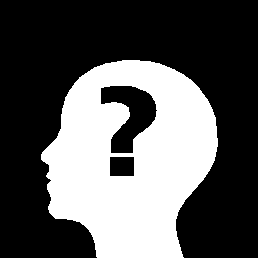
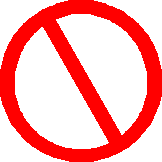
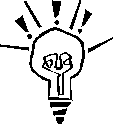
Wyszukiwarka
Podobne podstrony:
27 Analiza wykonanych zadań, LEŚNICTWO SGGW, MATERIAŁY LEŚNICTWO SGGW, rejestrator
29 Punkty próbne, LEŚNICTWO SGGW, MATERIAŁY LEŚNICTWO SGGW, rejestrator
07 Zamykanie okresów obrachunkowych, LEŚNICTWO SGGW, MATERIAŁY LEŚNICTWO SGGW, rejestrator
31 Ewidencja czasu pracy, LEŚNICTWO SGGW, MATERIAŁY LEŚNICTWO SGGW, rejestrator
08 Prowadzenie ewidencji pozabilansowej, LEŚNICTWO SGGW, MATERIAŁY LEŚNICTWO SGGW, rejestrator
16 Wprowadzanie stanu początkowego drewna BO, LEŚNICTWO SGGW, MATERIAŁY LEŚNICTWO SGGW, rejestrator
41 Dłużnik v 1 12, LEŚNICTWO SGGW, MATERIAŁY LEŚNICTWO SGGW, rejestrator
38a RACER v 2 22, LEŚNICTWO SGGW, MATERIAŁY LEŚNICTWO SGGW, rejestrator
35 Rozliczenia z ZUS, LEŚNICTWO SGGW, MATERIAŁY LEŚNICTWO SGGW, rejestrator
32 Sporządzanie WR, LEŚNICTWO SGGW, MATERIAŁY LEŚNICTWO SGGW, rejestrator
02 Podstawy administracji systemem HPUX oraz bazami danych, LEŚNICTWO SGGW, MATERIAŁY LEŚNICTWO SGGW
28 Szkółki, LEŚNICTWO SGGW, MATERIAŁY LEŚNICTWO SGGW, rejestrator
09 Inwestycje, LEŚNICTWO SGGW, MATERIAŁY LEŚNICTWO SGGW, rejestrator
21 Fakturowanie, LEŚNICTWO SGGW, MATERIAŁY LEŚNICTWO SGGW, rejestrator
10 Ewidencja środków trwałych , LEŚNICTWO SGGW, MATERIAŁY LEŚNICTWO SGGW, rejestrator
12 Rezerwacja wyposażenia, LEŚNICTWO SGGW, MATERIAŁY LEŚNICTWO SGGW, rejestrator
06 Rozliczanie usług wewnętrznych, LEŚNICTWO SGGW, MATERIAŁY LEŚNICTWO SGGW, rejestrator
13 Ewidencja remontów i napraw, LEŚNICTWO SGGW, MATERIAŁY LEŚNICTWO SGGW, rejestrator
05 Analiza zobowiązań i należności, LEŚNICTWO SGGW, MATERIAŁY LEŚNICTWO SGGW, rejestrator
więcej podobnych podstron